はじめに
この記事ではNFTミントツール「Manifold」を使って「独自コントラクト」を作成し、NFTを発行する流れをまとめました。
OpenSeaなどでNFTを発行する際の「共通コントラクト」に頼るとこなく「独自コントラクト」でNFTを発行したい人の参考になればと思います。
「独自コントラクト」を利用するメリットはこんな感じです。
- プラットフォームに縛られない設定が可能
- 2次流通のロイヤリティをコントラクトに設定できる
- コントラクト作成者を自分のウォレットでブロックチェーンに刻むことができる
メリットがある分、OpenSeaなどで発行するよりも少し手間がかかるデメリットはあります。
一方、OpenSeaなどプラットフォームでNFTを発行しする場合、「独自コントラクト」を発行するより手間はかからないメリットはありますが、そのコントラクトは「共同コントラクト」となります。
「共同コントラクト」のデメリットはこんな感じ。
- コントラクト作成者がOpenSeaとしてブロックチェーンに刻まれる
- 万が一、プラットフォームの運営が止まるとコントラクト作成者として名が残り作品の質を落とす可能性がある
- 2次流通に伴うロイヤリティはOpenSea内の取引に限定される
この記事では、少し手間はかかっても「独自コントラクト」でNFTを発行できる「Manifold」を紹介します。
「Manifold」は、NFTの規格であるERC-721およびERC-1155に対応しています。
その他の特徴としてNFTのコンテンツ(画像、動画及び音声)を「Arweave」で保管することです。
「Arweave」は一度料金を払うと、その後200年保管できる半永久の分散型ストレージサービスです。
毎月の料金がかかるIPFSとは異なり、NFT発行者がストレージの料金を払えなくなってコンテンツが表示されなくなるというリスクがありません。
仮にNFT発行者が亡くなった後も、そのNFTはイーサリアムチェーンが動いている限り、未来永劫生き続けることになります。
また、スナップショット機能、Claimサイトやオークションサイトを作成する機能などがあります。
私がOpenSeaで初めてNFTを自分で作ったのは2021年9月でした。
あれから1年以上が経って、コードを書くことができない私のような素人でも独自コントラクトを簡単に作り、NFTを発行できる時代がやってきました。
関連記事
「Manifold」のNFT発行の流れはざっくり以下の通りです。
- NFTのコンテンツを準備する
- Georliテストネットでコントラクトをデプロイする
- GeorliテストネットコンテンツをアップロードしてNFTをミントする
- コントラクトをイーサリアチェーンにデプロイする
- コンテンツをイーサリアチェーンでミントする
この記事では「Manifold」を使って、イーサリアムチェーンで「独自コントラクト」をデプロイして、NFTを発行する全手順を記録しました。
プラットフォームに縛られないNFTを発行したい人の参考になればと思います。
「Manifold」で独自コントラクトのNFTを発行する
「Manifold」のアカウント作成
まずはじめに、「Manifold」にウォレットを接続してアカウントを作成します。
「Manifold」のサイトに行って、「Connect Wallet」でウォレットを接続します。
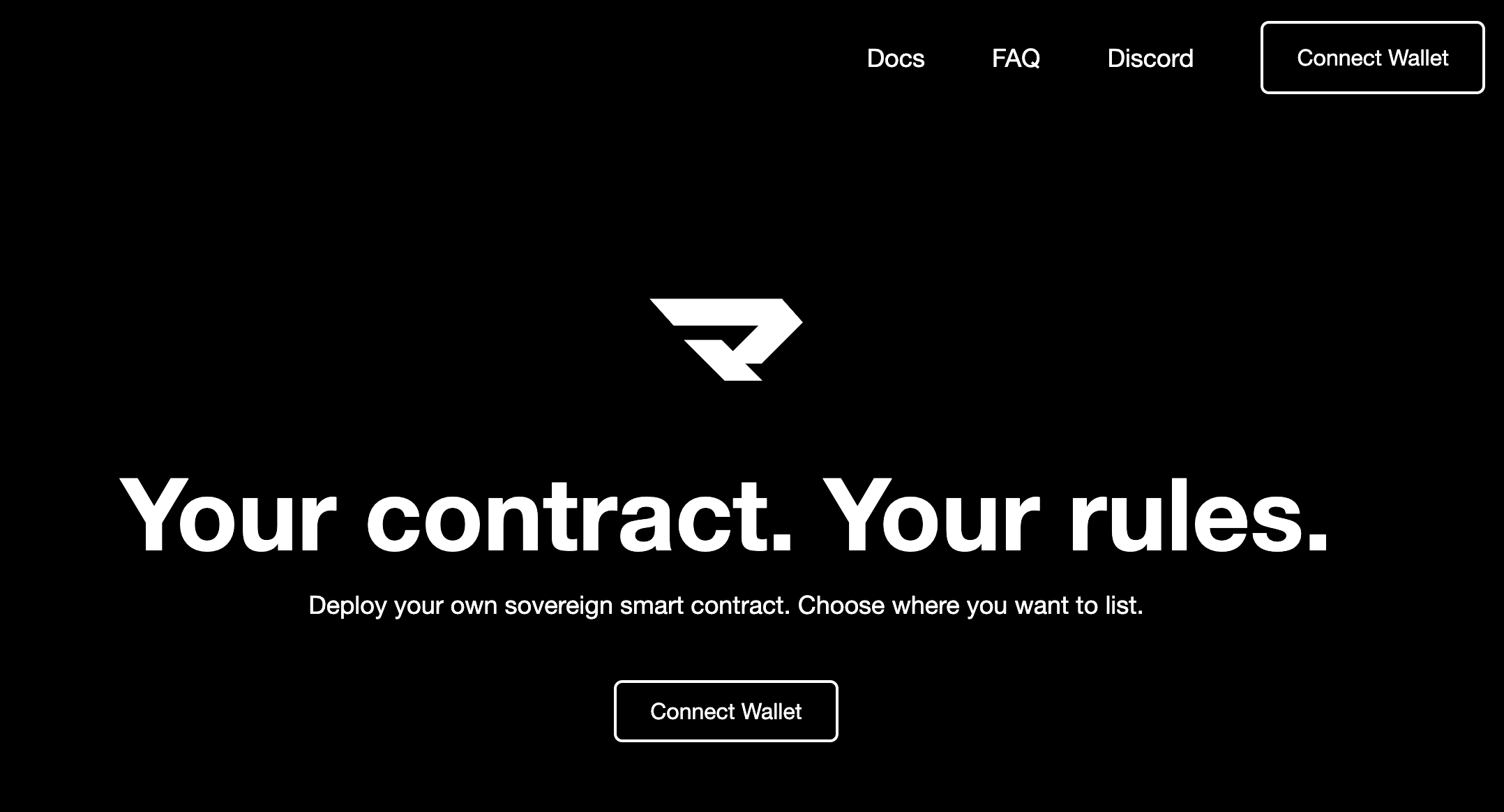
メタマスクが接続を求めてくるので、「次へ」をクリック。
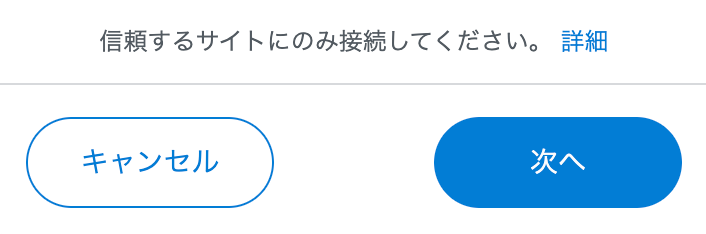
続いて「接続」をクリック。
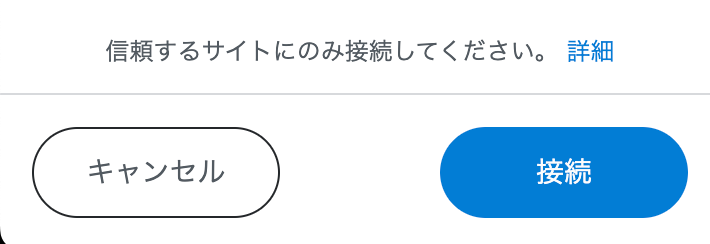
署名を求めら得るので、「署名」をクリック。
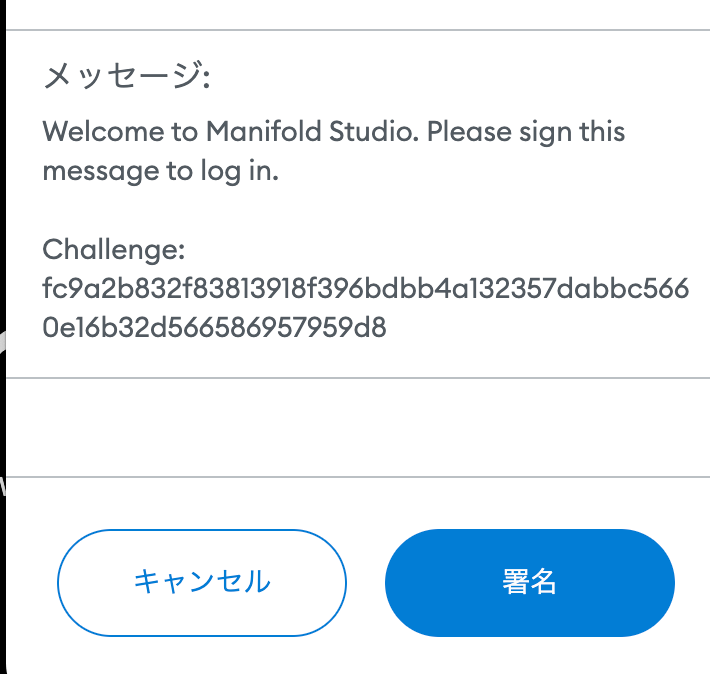
これでManifoldのサイトに接続が完了しました。
続いて、Nameとメールアドレス(任意)を入力して、「SUBMIT」をクリックします。
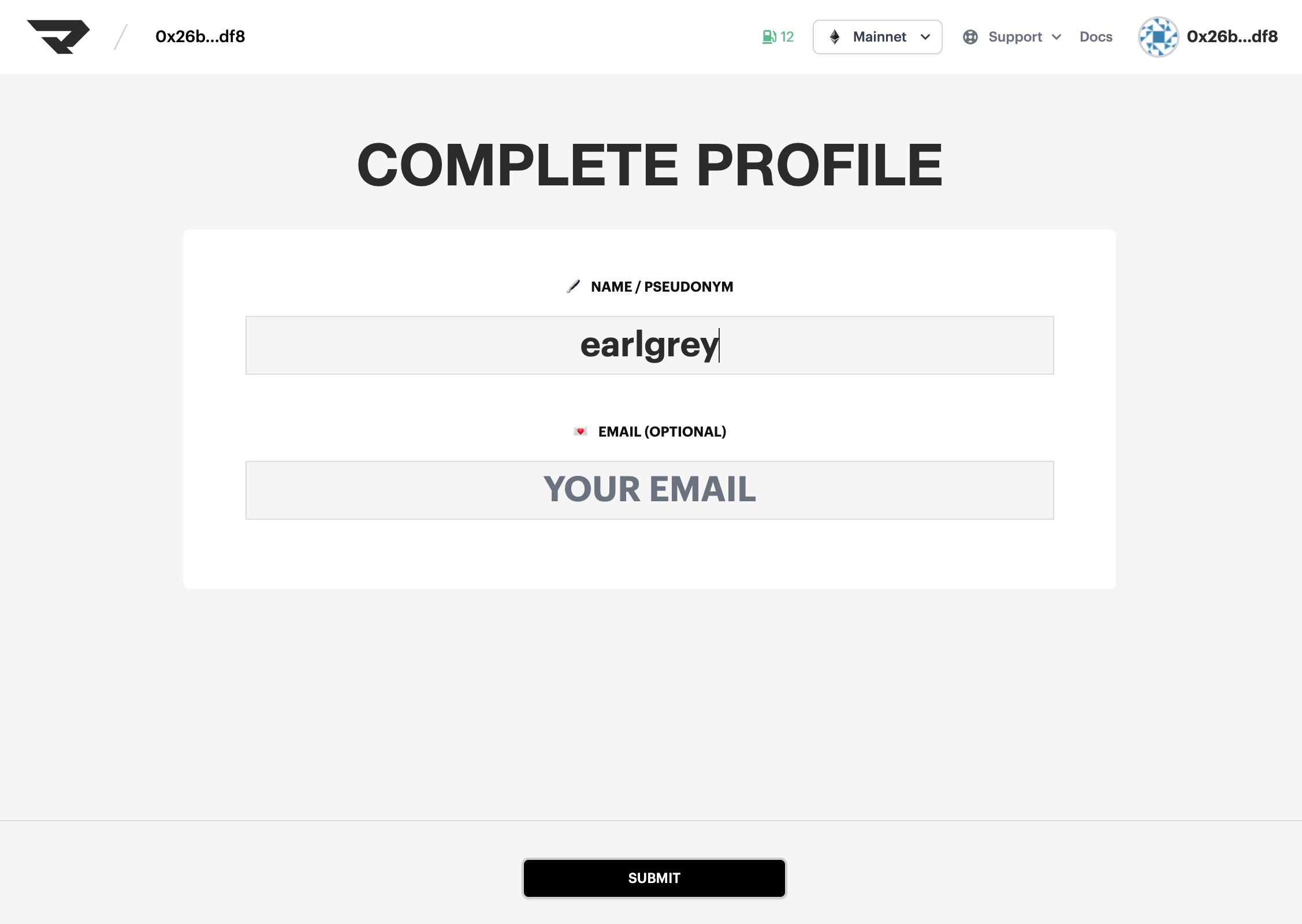
ポップアップウインドウが表示されるので確認して閉じてください。
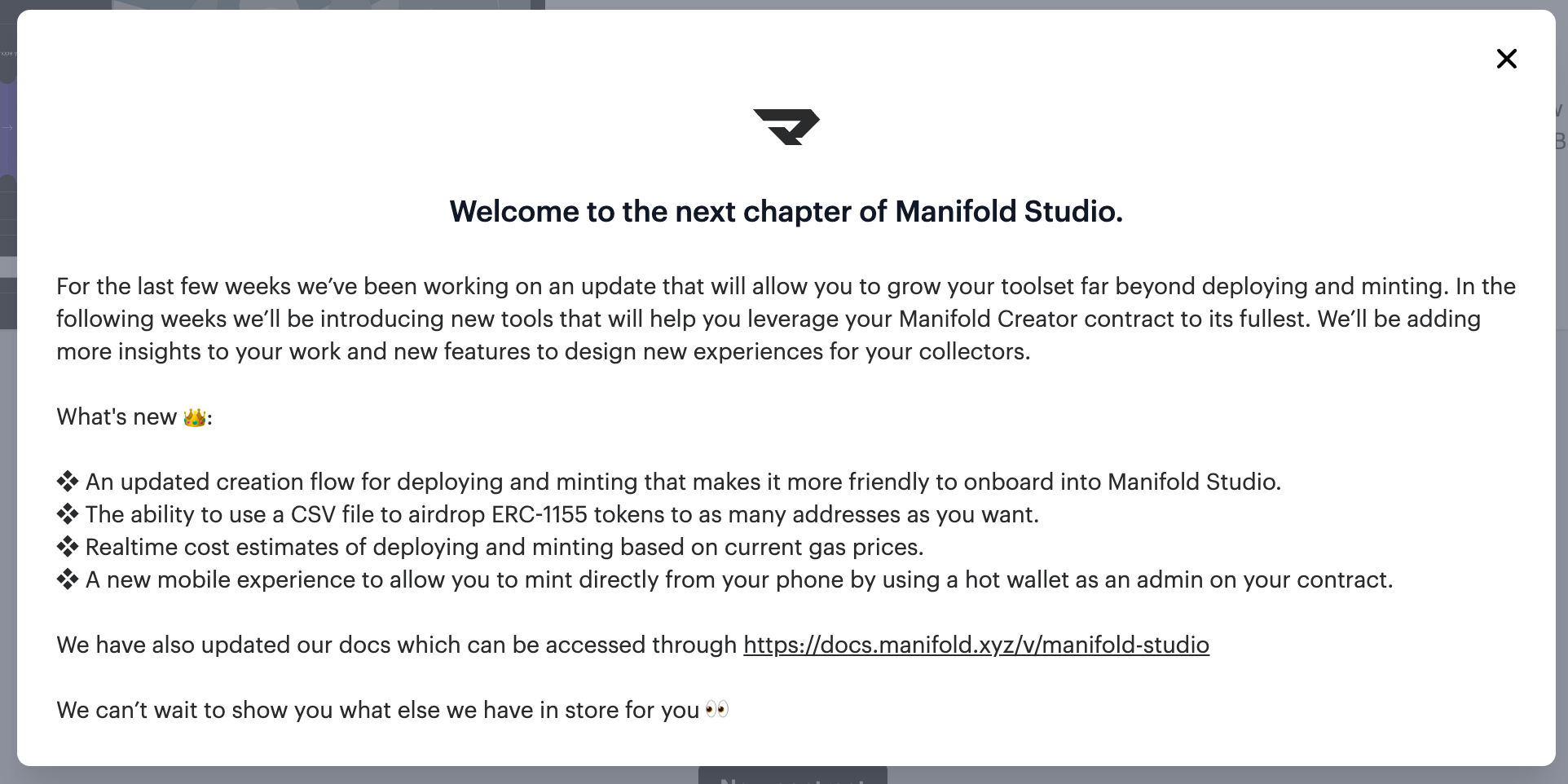
これでメインページにアクセスが完了です。
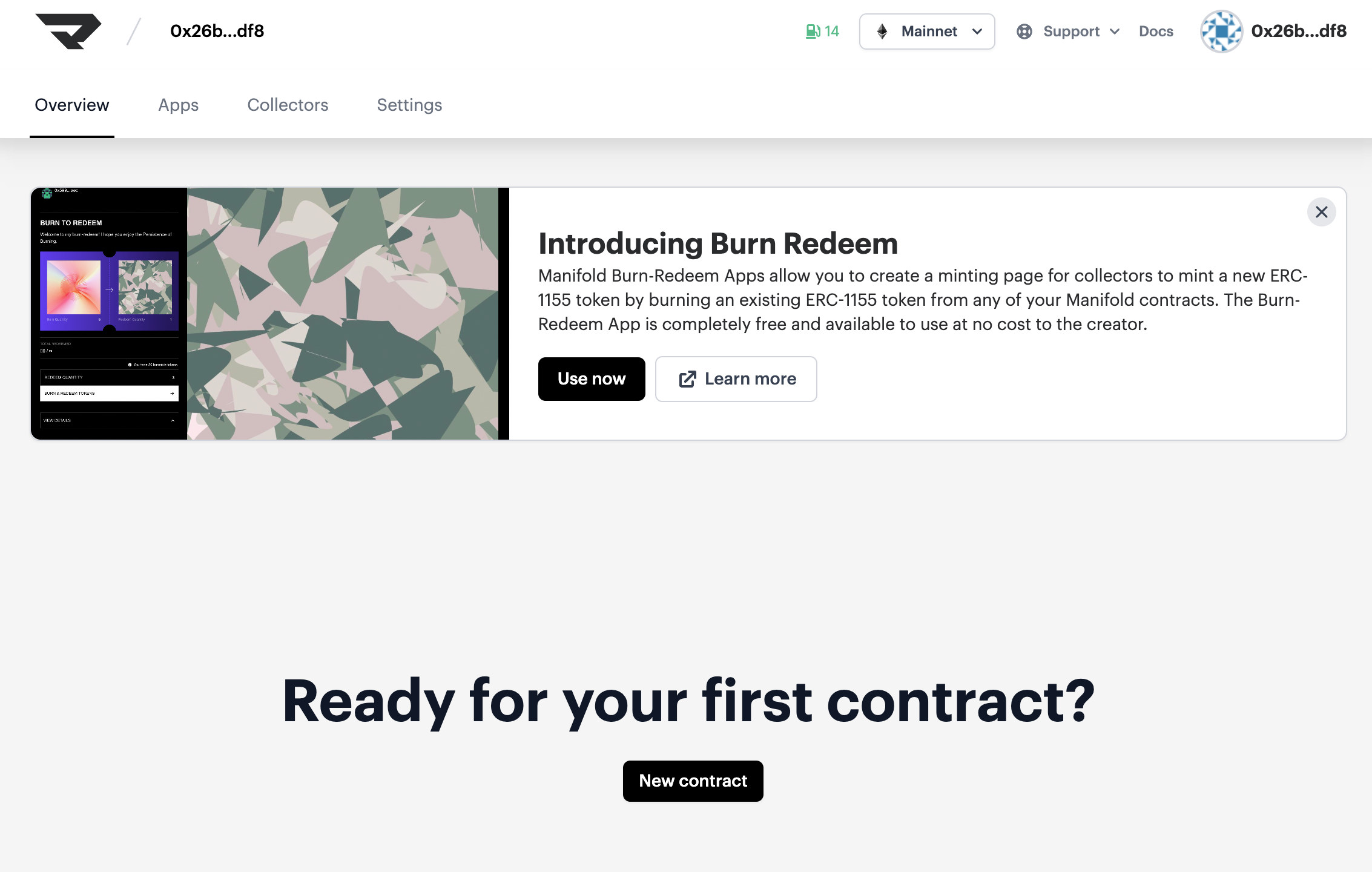
メインページには4つのタブがあり、「Apps」タブではさまざまなアプリで拡張機能を使いできます。
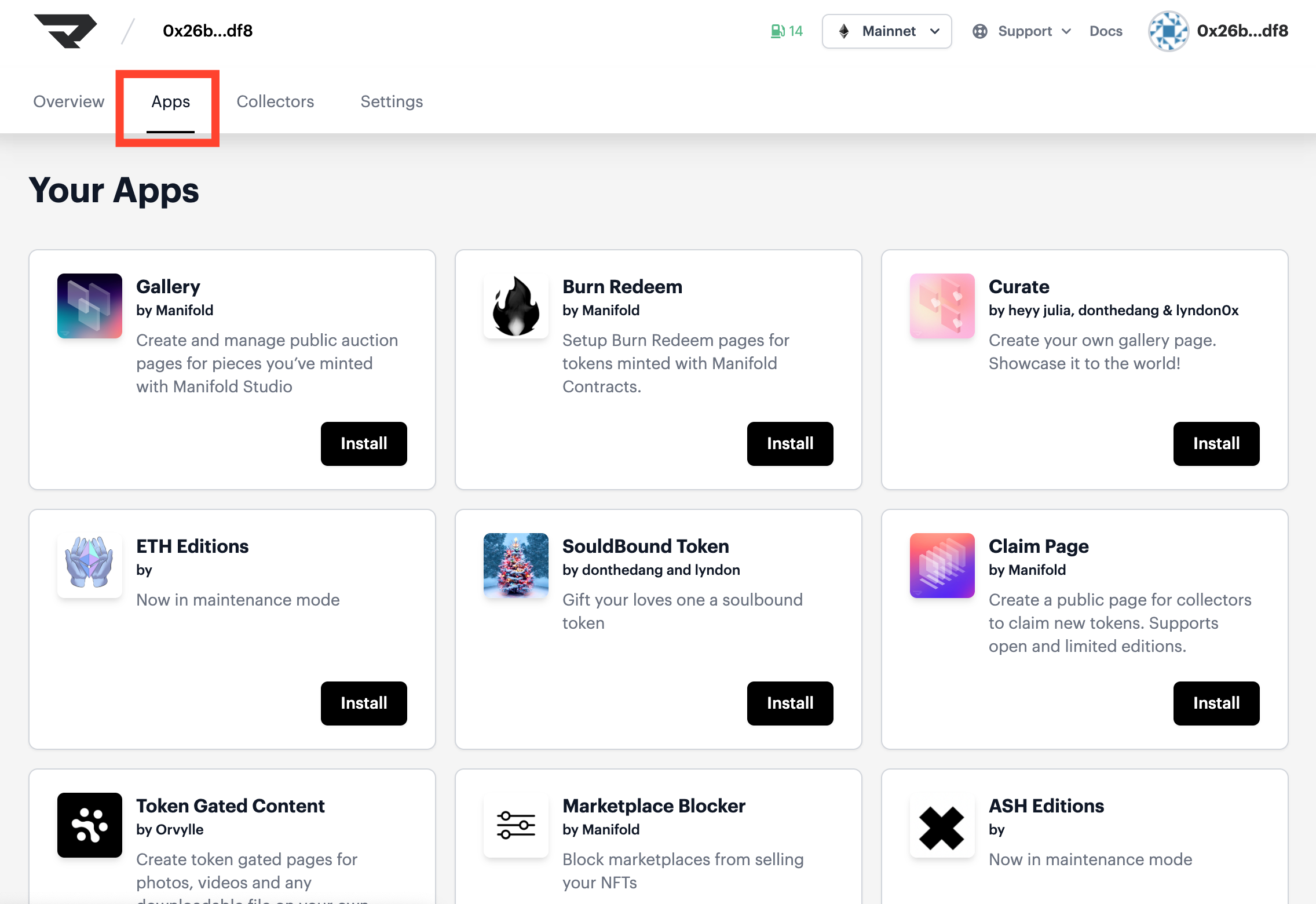
「Collectors」タブは発行したNFTが表示される場所になります。

「Setting」タブでプロフィールなど設定が可能です。
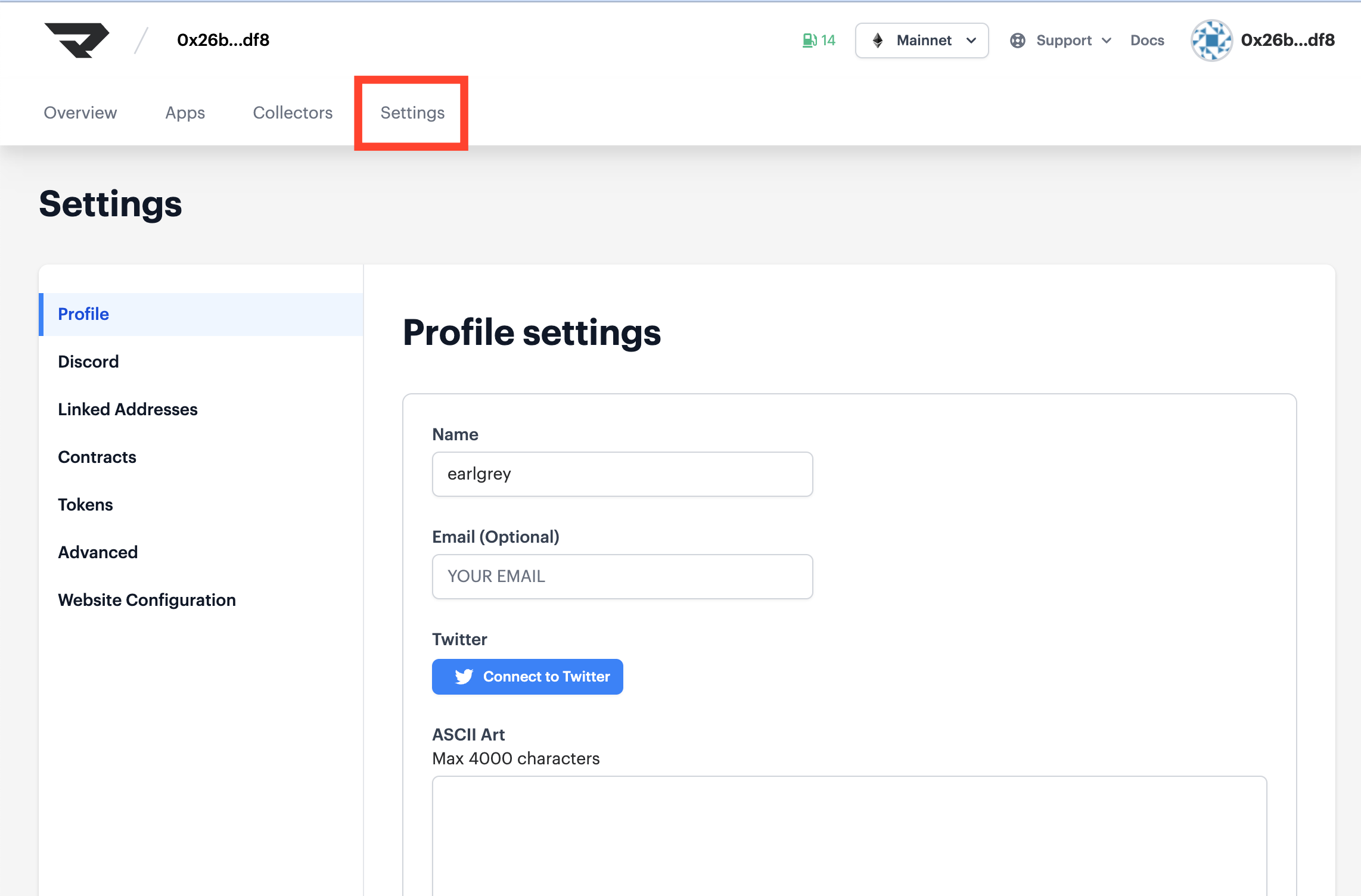
基本的なManifoldの準備ができたので、NFT発行に向けて次の項目でNFTに使用する画像を準備します。
発行するNFTの画像をNounsのPlaygroundで準備する
今回、NFTを発行する際のコンテンツ(画像)はNounsのPlaygroundで用意しました。
PlyagroundではNounsのパーツを組み合わせて自分好みのNounが作成できるんです。
試行錯誤して触っていると色々な可愛いNounができて面白いですよ。
やり方は、Nouns DAOのサイトに行って、「探索」の「Playground」をクリック。
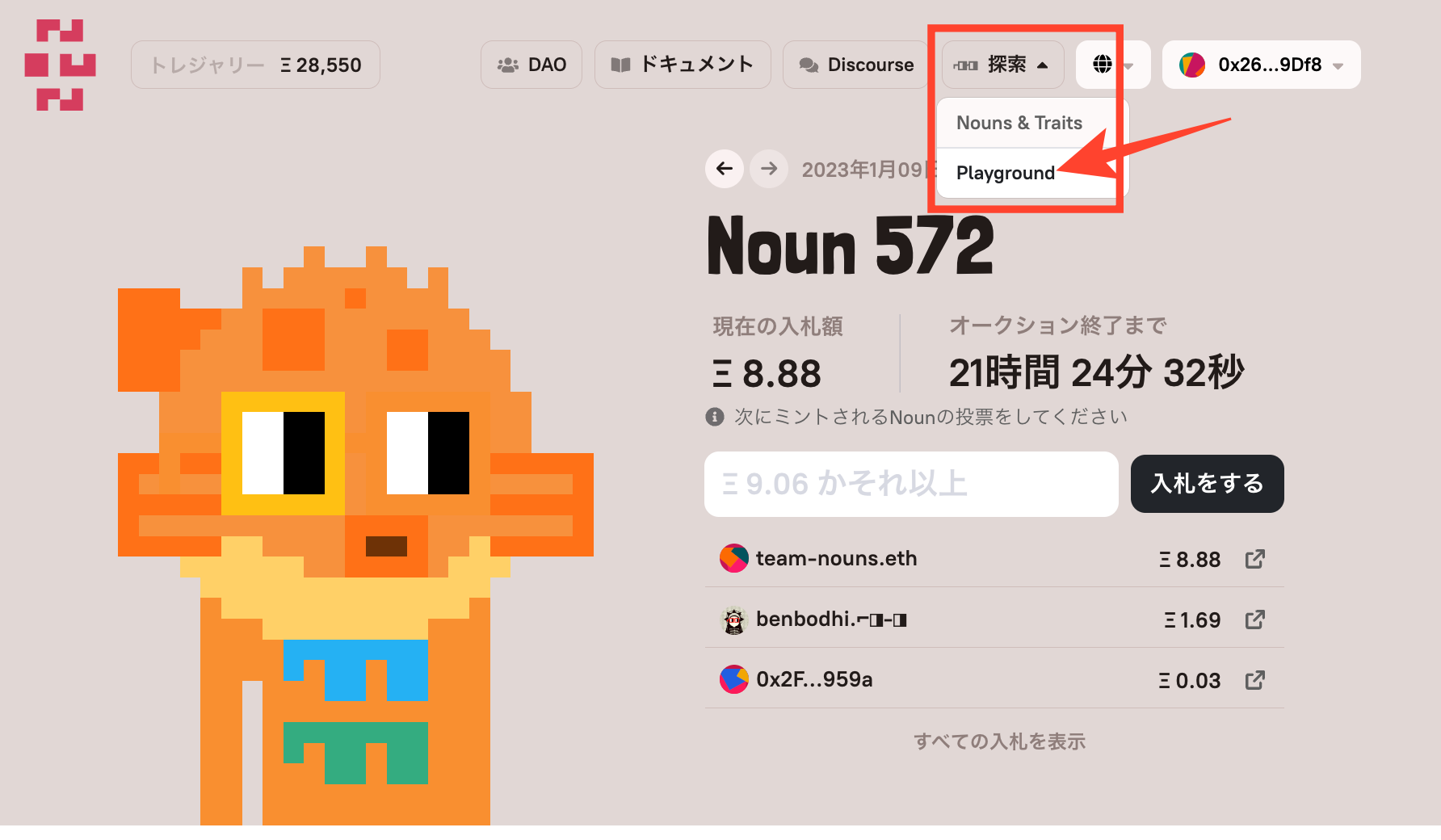
Playgroundのサイトの左側に各パーツを選択する項目があるので、好きなパーツを選んで「Nounsを作る」をクリックします。

今回は頭に「Lightning-bolt」、メガネに「Square-red」で統一した12体のNounsを用意しましました。
画像は1体ずつクリックしてダウンロードを行います。
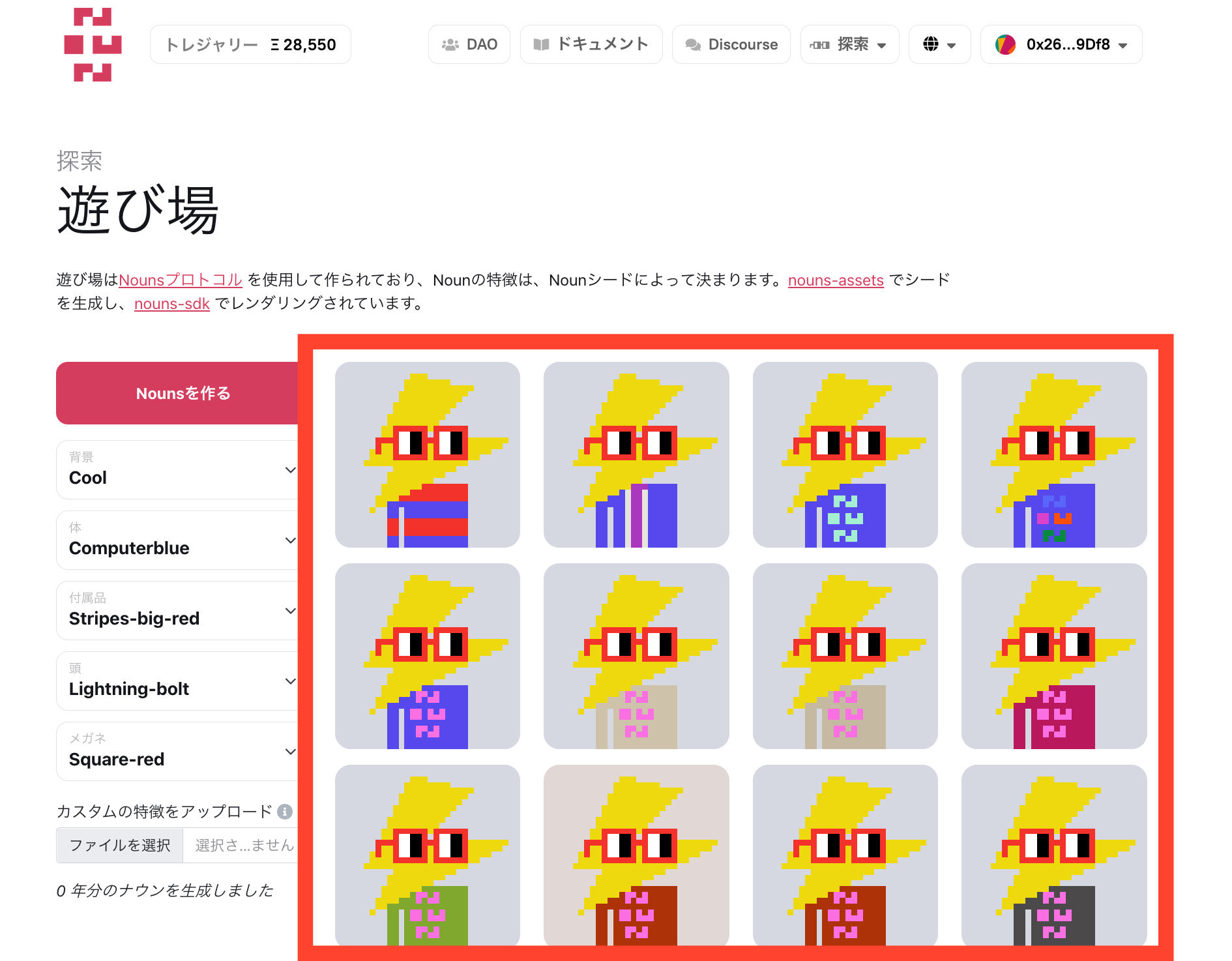
この画面で「Download」をクリック。
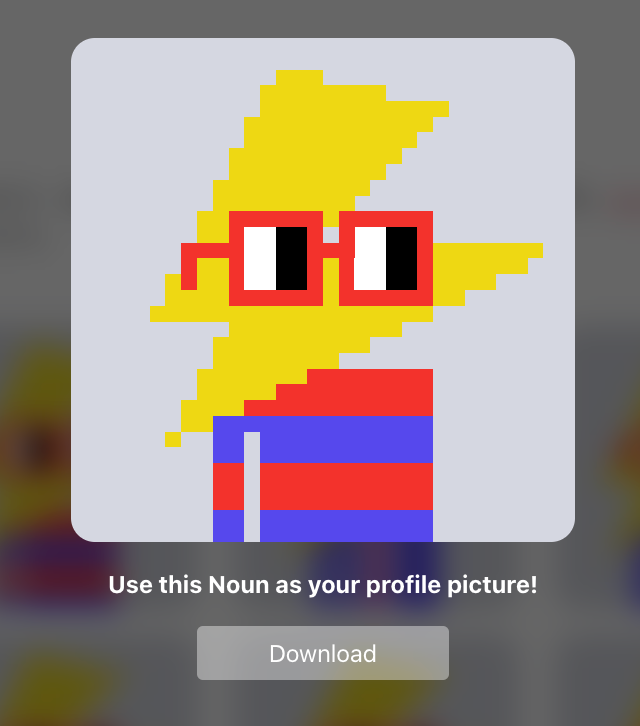
12枚のNounをダウンロードしたらNFTのコンテンツの準備完了です。
「Manifold」でGoerliテストネットにコントラクトをデプロイする
続いて、Manifoldに戻ってNFTの発行手続きを行います。
まずはGoerliテストネットでコントラクトの作成です。
Manifoldの「Overview」タブで「New contract」をクリック。
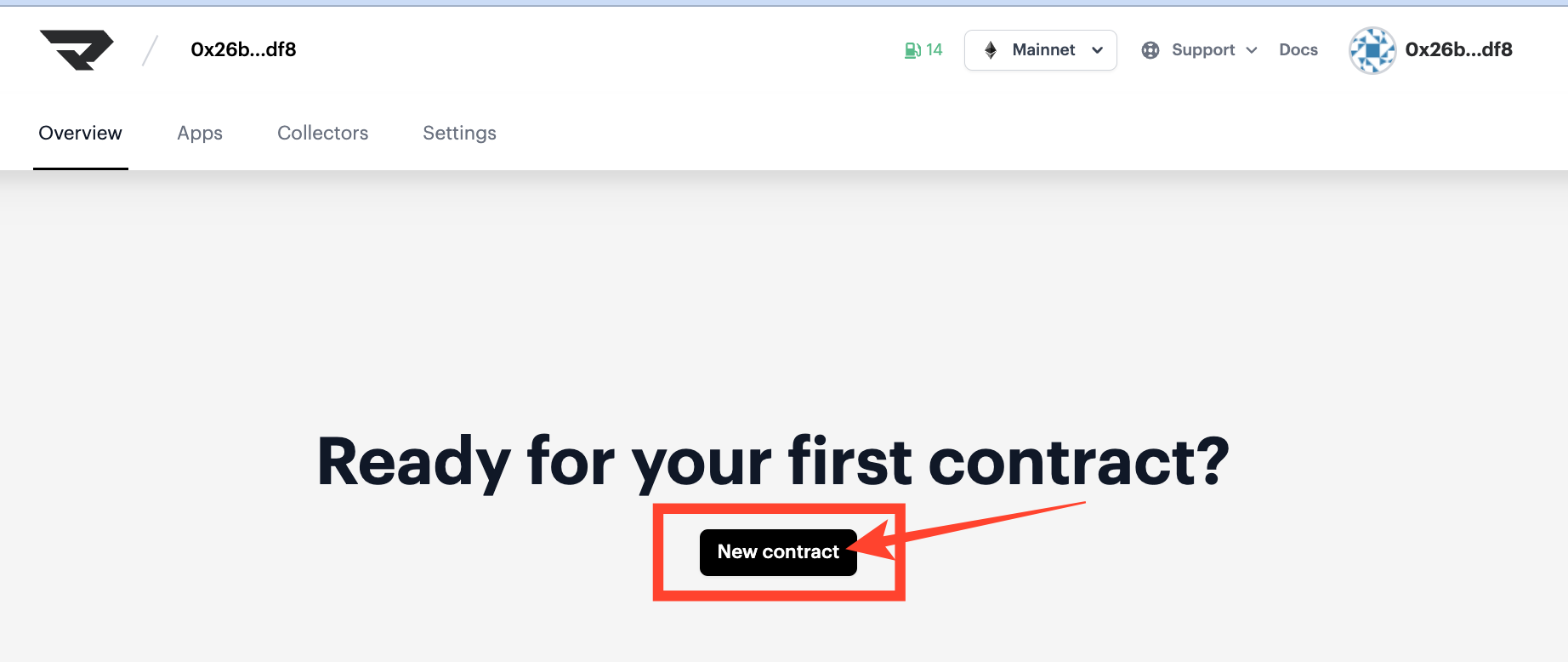
CONTRACT NAME、TYPE、SYMBOL、ASCII MARKを設定して、「Deploy on Goerli」をクリックしてGoerliテストネットにデプロイします。
なお、ASCII MARKは以下のサイトで簡単に作成できるので参考にしてください。
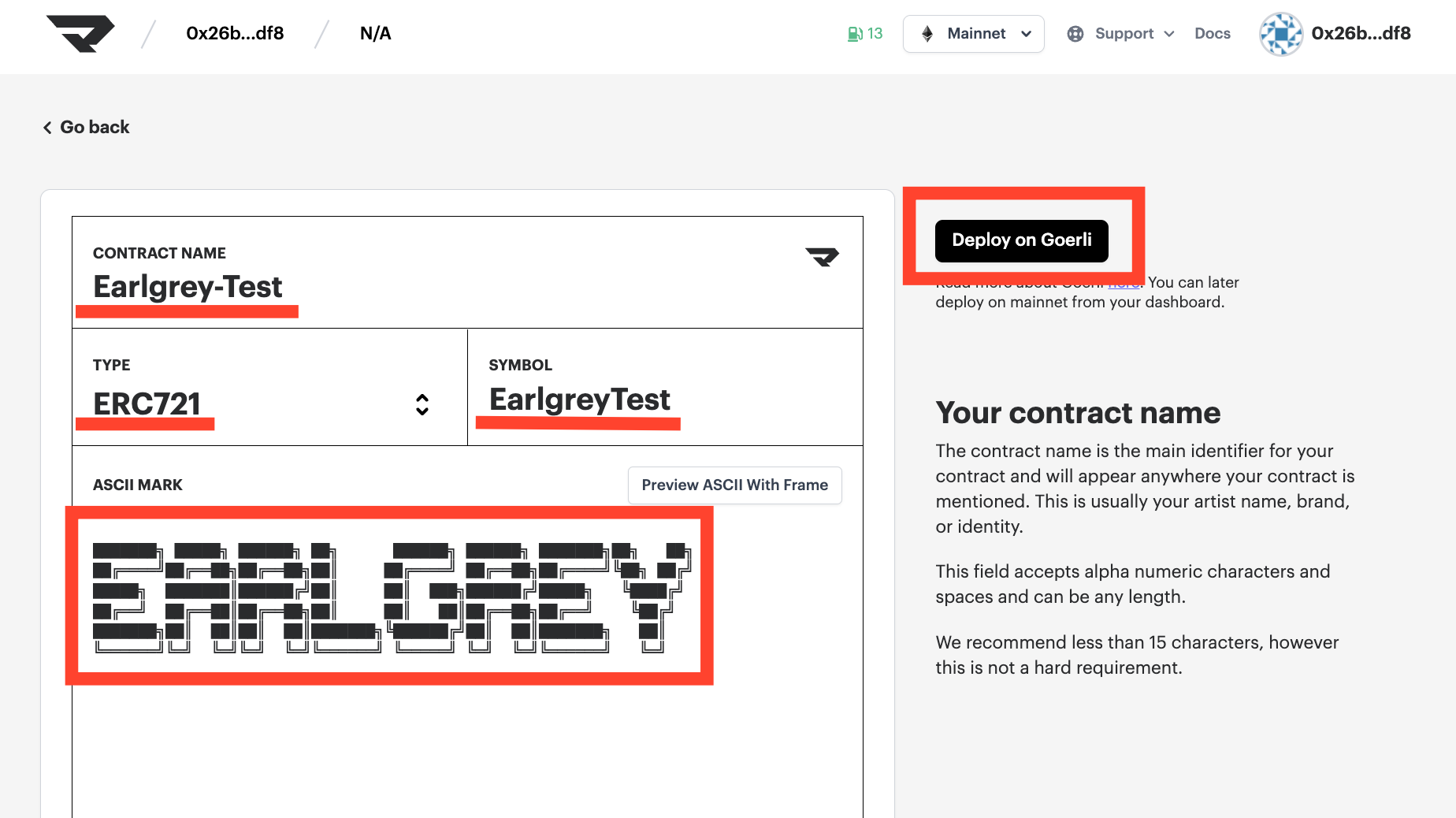
なお、予めメタマスクのネットワークを「Goerliテストネットワーク」にしておきましょう。
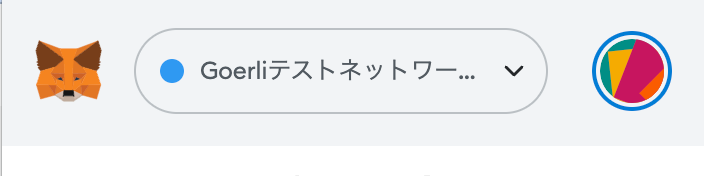
デプロイの進行画面が表示されます。
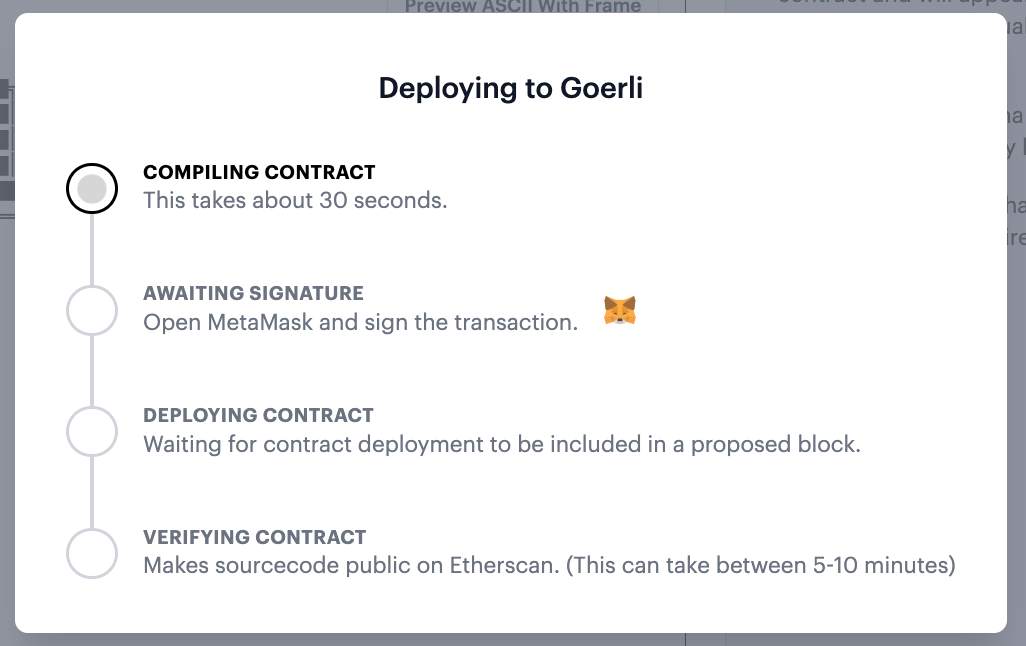
メタマスクが確認を求めてきたら「確認」をクリックしてください。
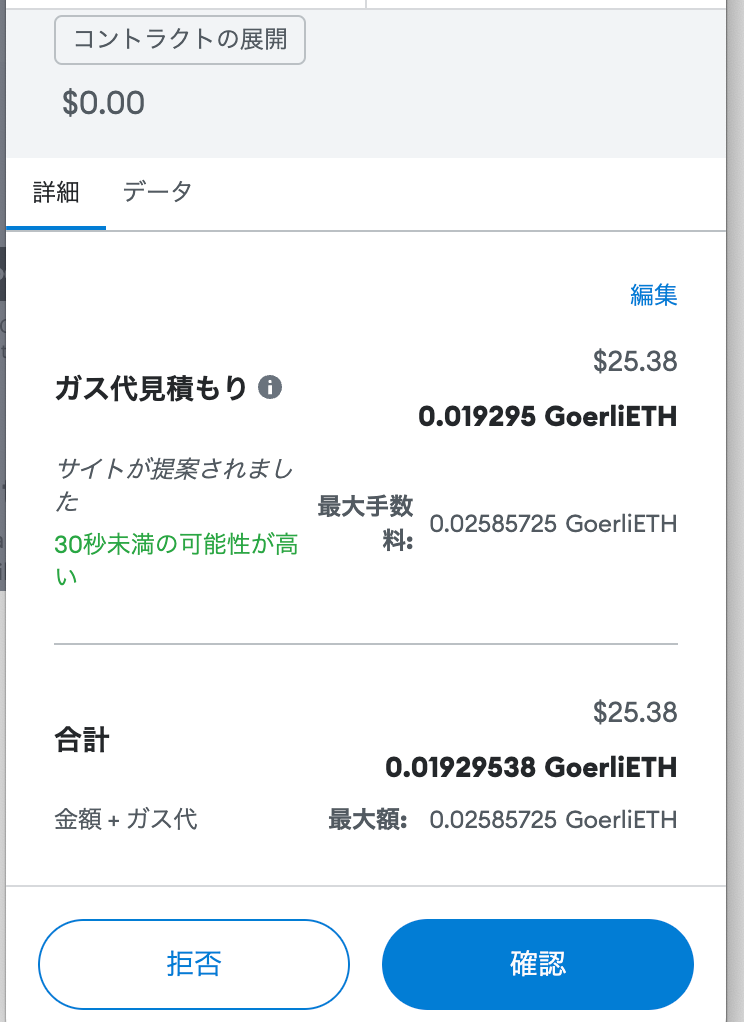
その後、少しずつ進行しますので焦らず待ちましょう。

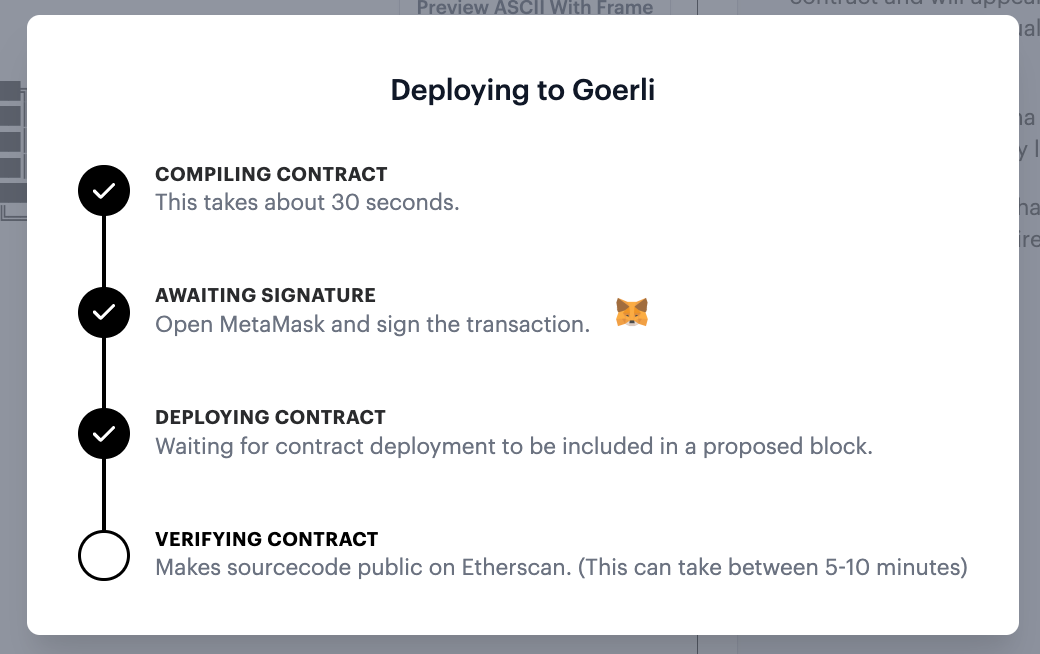
デプロイが無事に完了すると以下ような画面になります。
コントラクトを確認するには「View On Etherscan」をクリック。
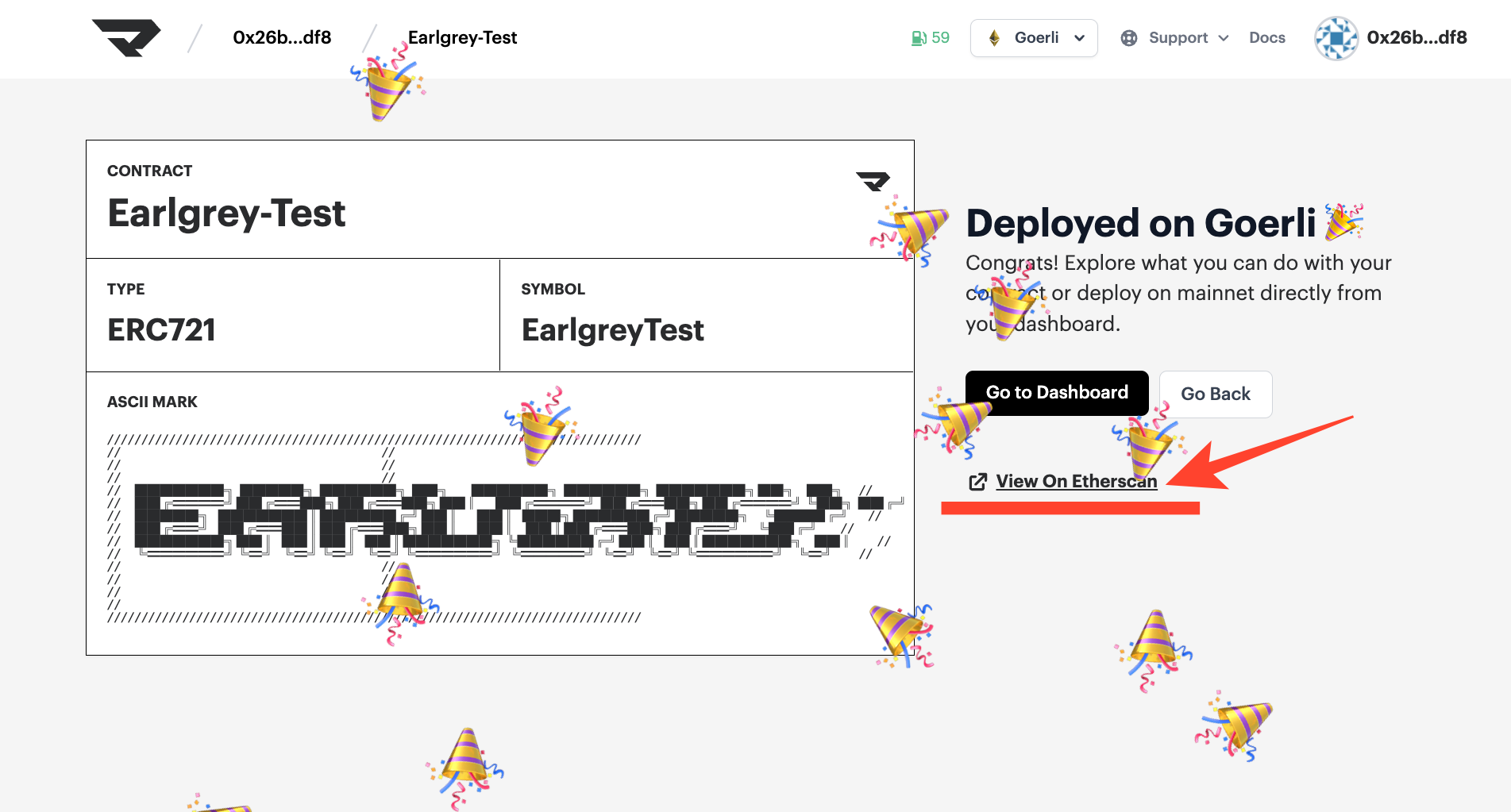
Etherscanの「Contract Creator」で自分のアドレスが表示されていることが確認できました。
(OpenSeaでNFTを作成すると、このContract CreatorがOpenSeaと表示されます)
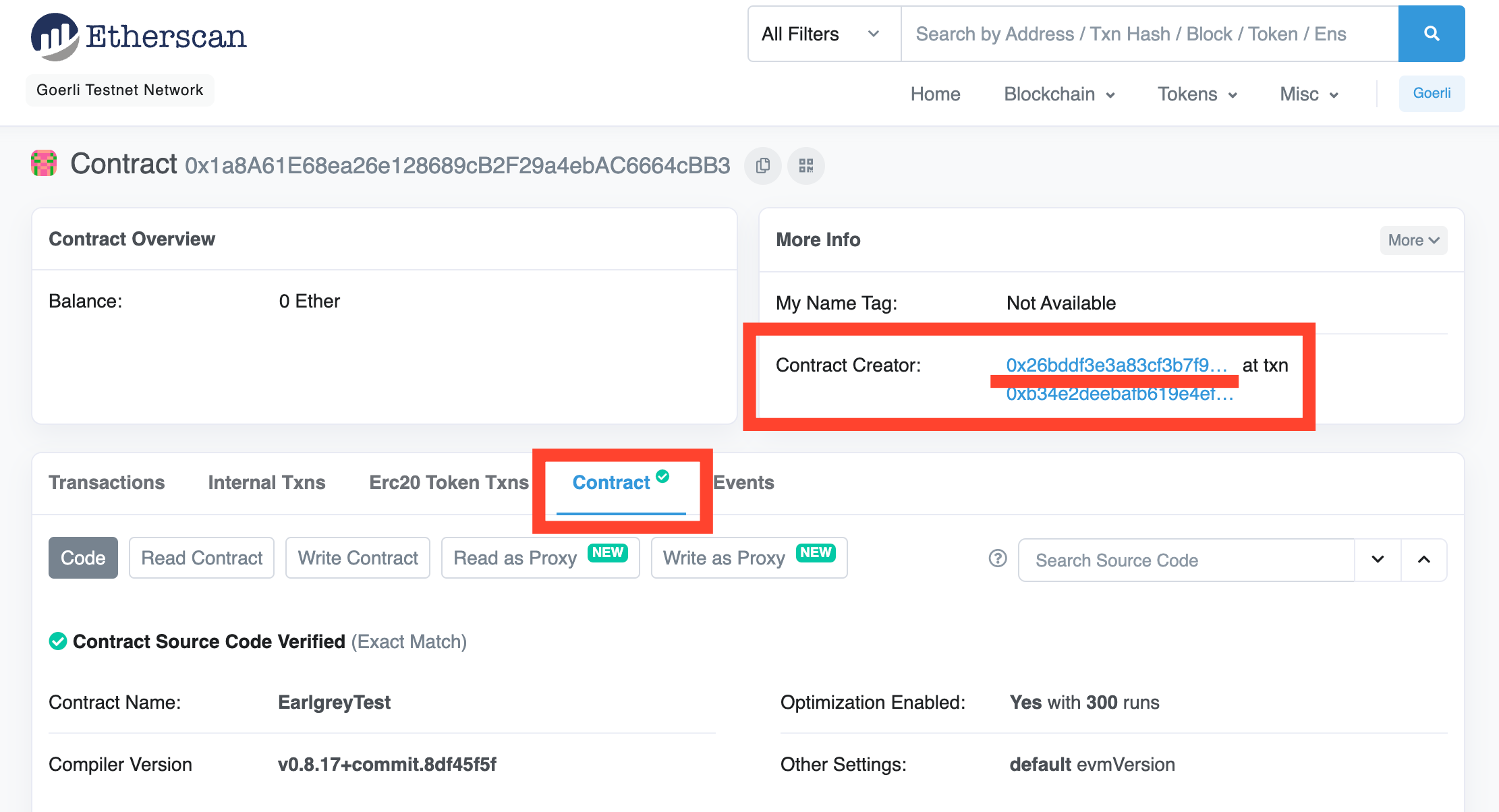
「Contract」タブを表示すると、設置したASCII MARKがコントラクトに組み込まれていることがわかります。
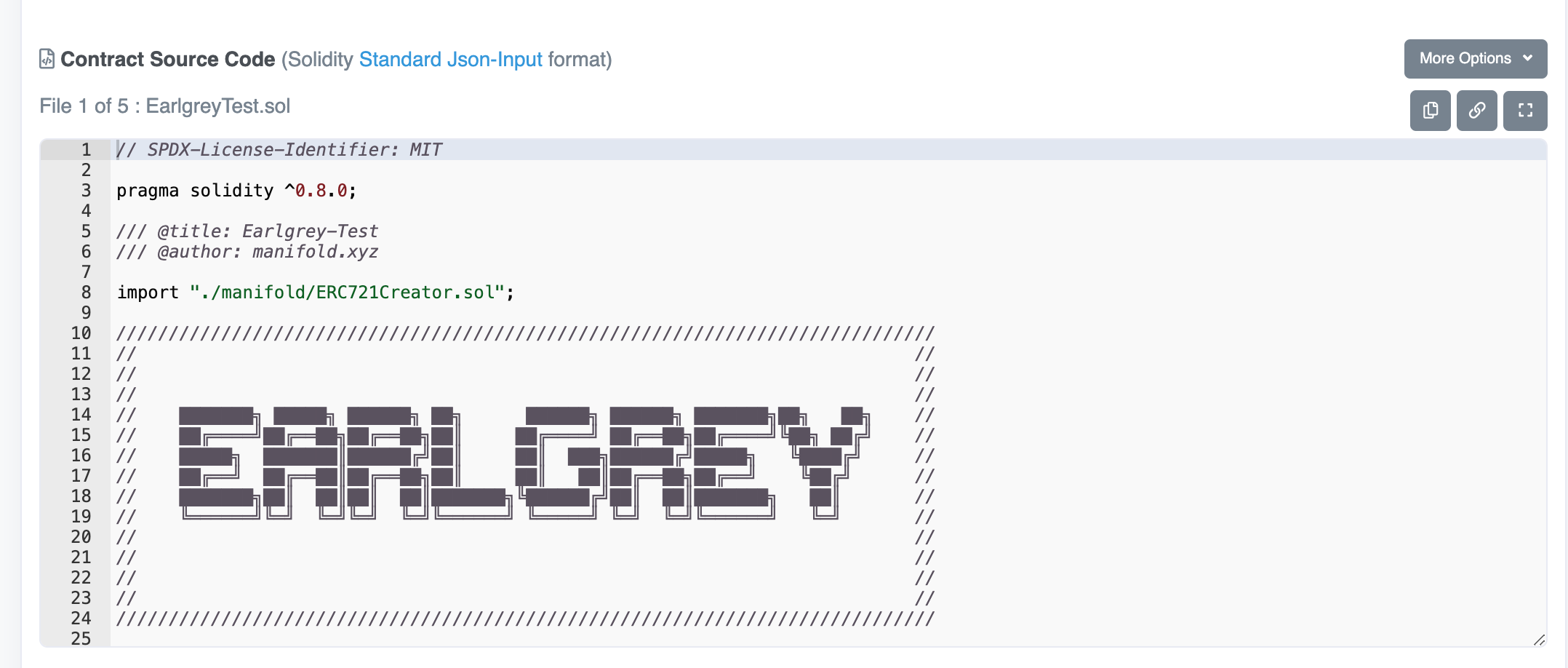
「Manifold」でGoerliテストネットにNFTをミントする
続いて、Goerliテストネットに画像をアップロードしてNFTをミントする手順です。
Manifoldの以下の画面の「Go to Dashboard」をクリック。
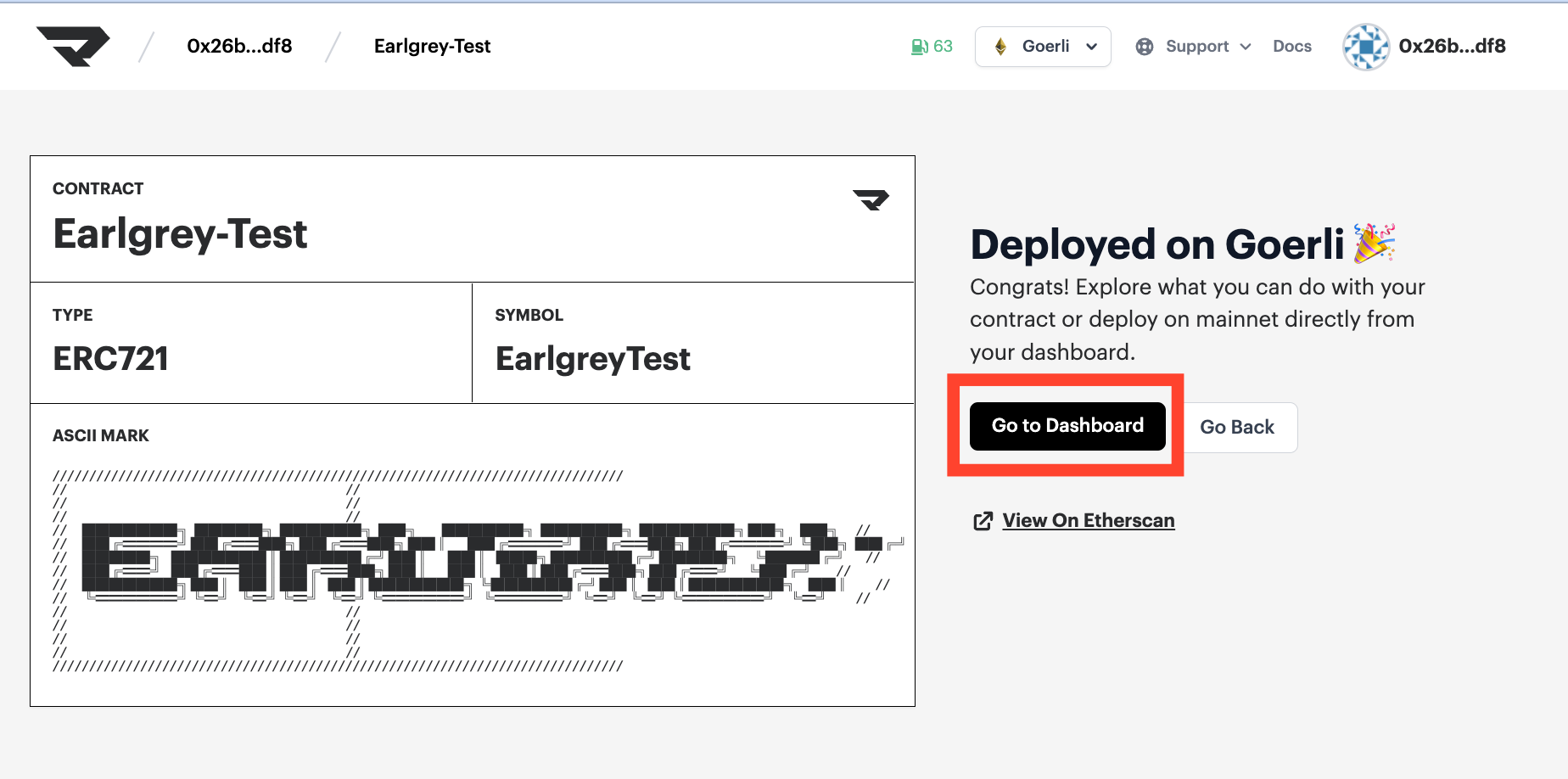
続いて「MINT A TOKEN ON GOERLI」をクリック。
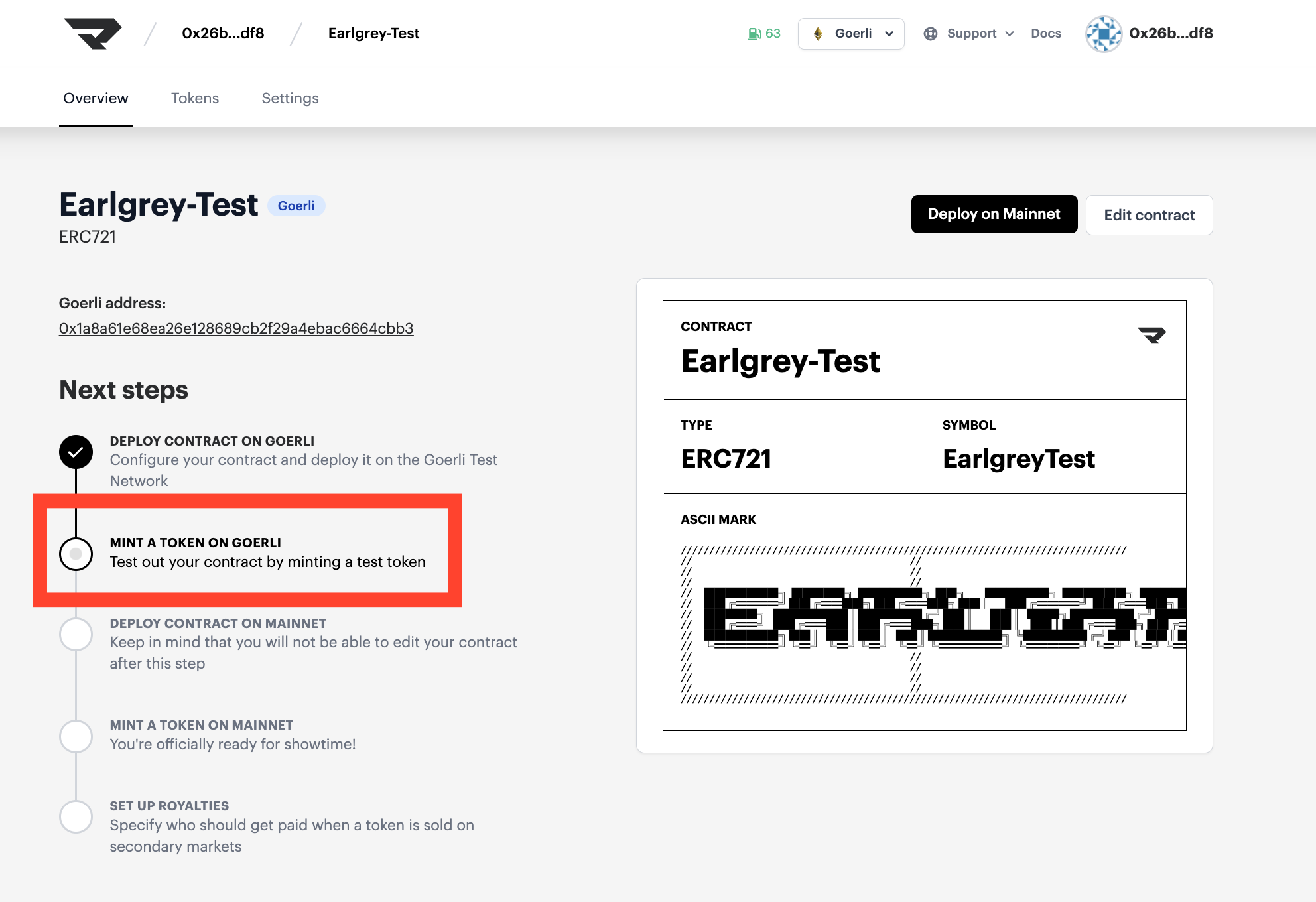
「Create」をクリック。
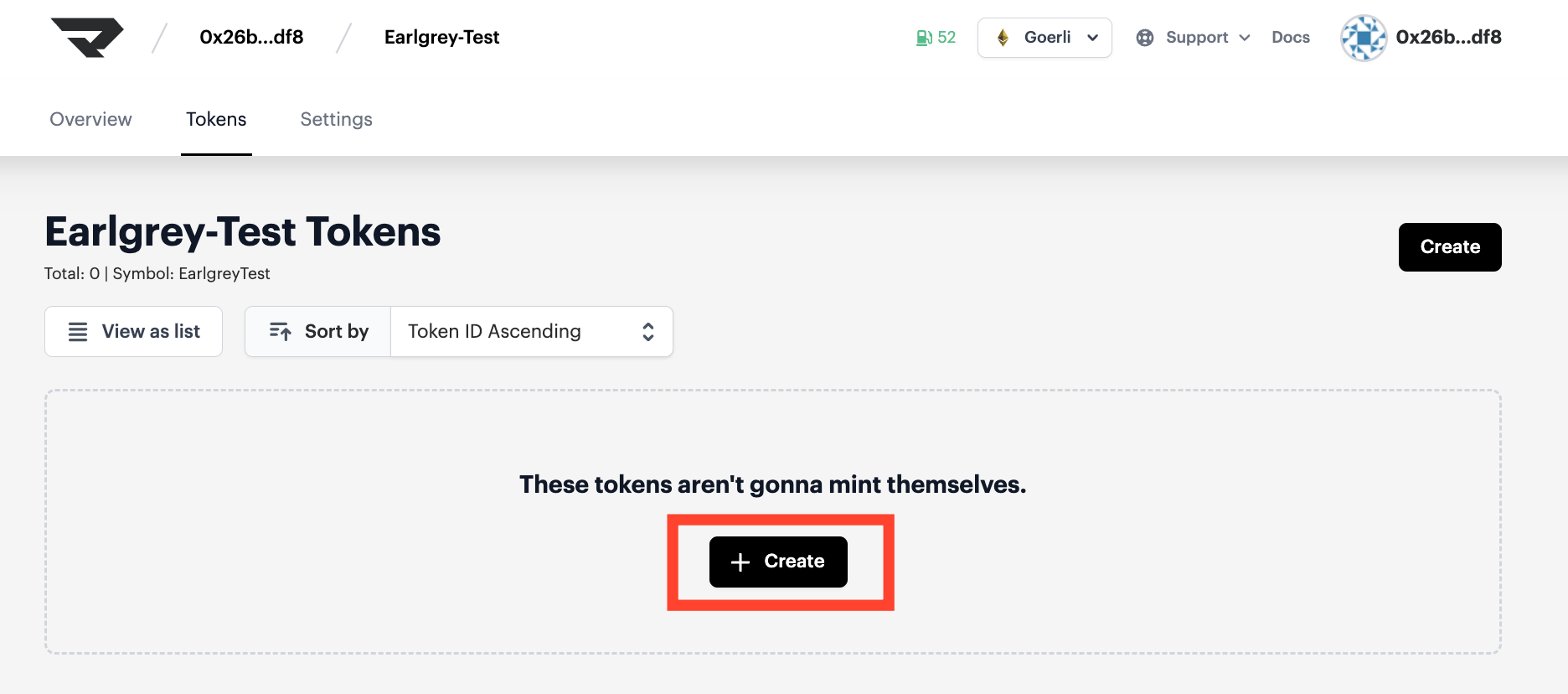
今回は上の方で作成したNoun12枚の画像をアップロードするので「Batch of Tokens」を選択。
(1枚の場合は「Single Token」となります)
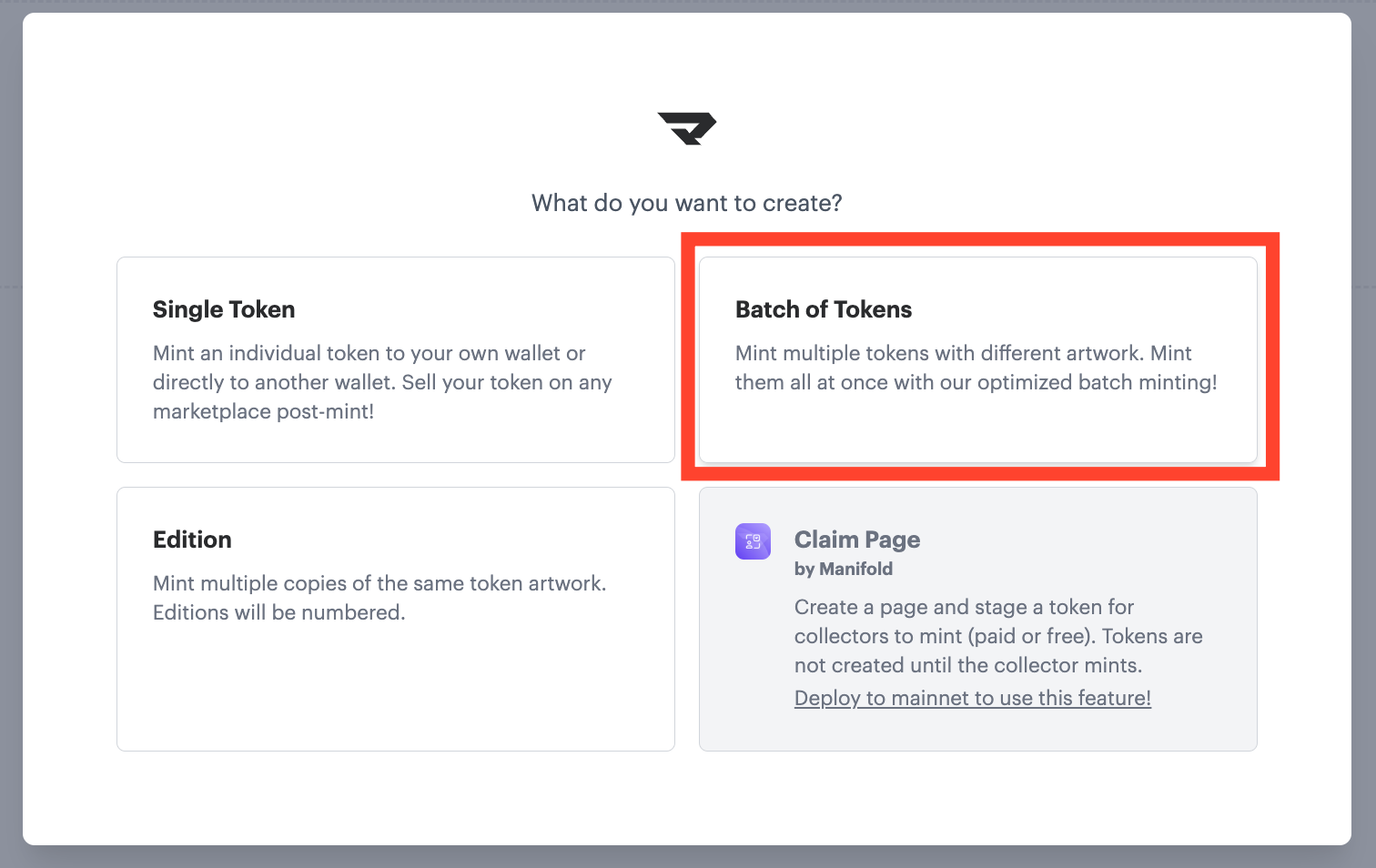
Artwork Title、Artist Name、Description of the artworkをそれぞれ入力して「Confirm」をクリック。
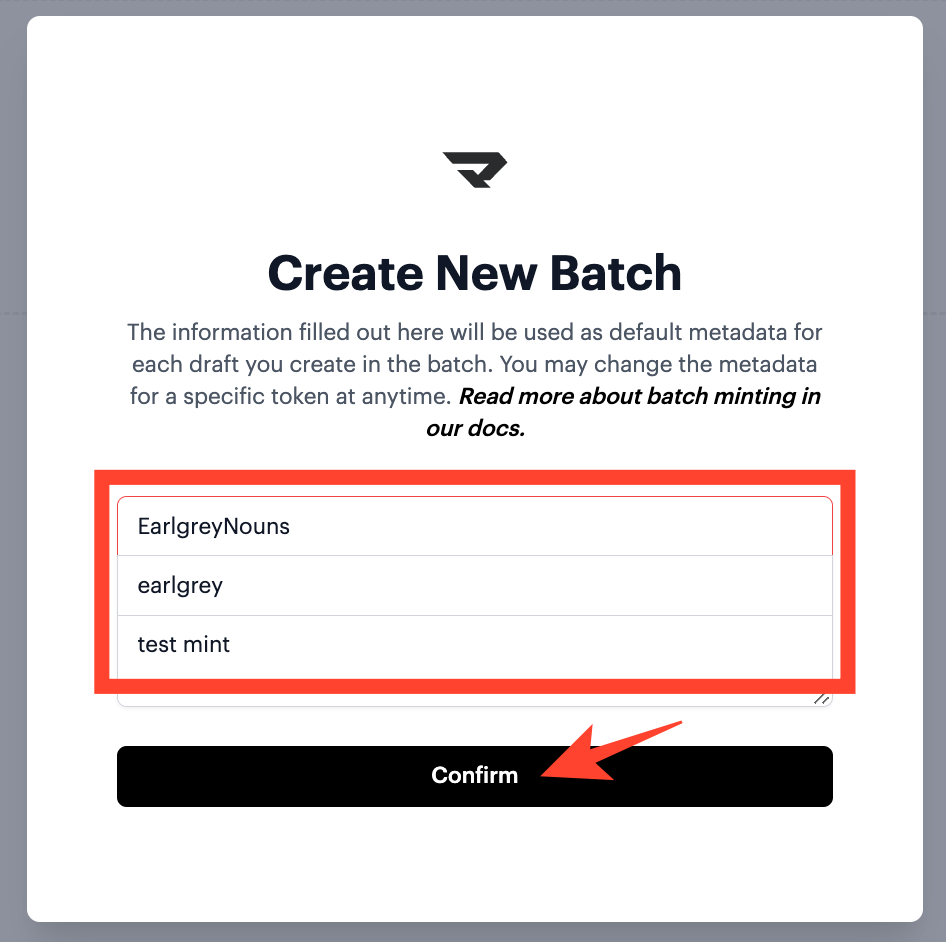
「Upload files」をクリックして12枚の画像をアップロードします。
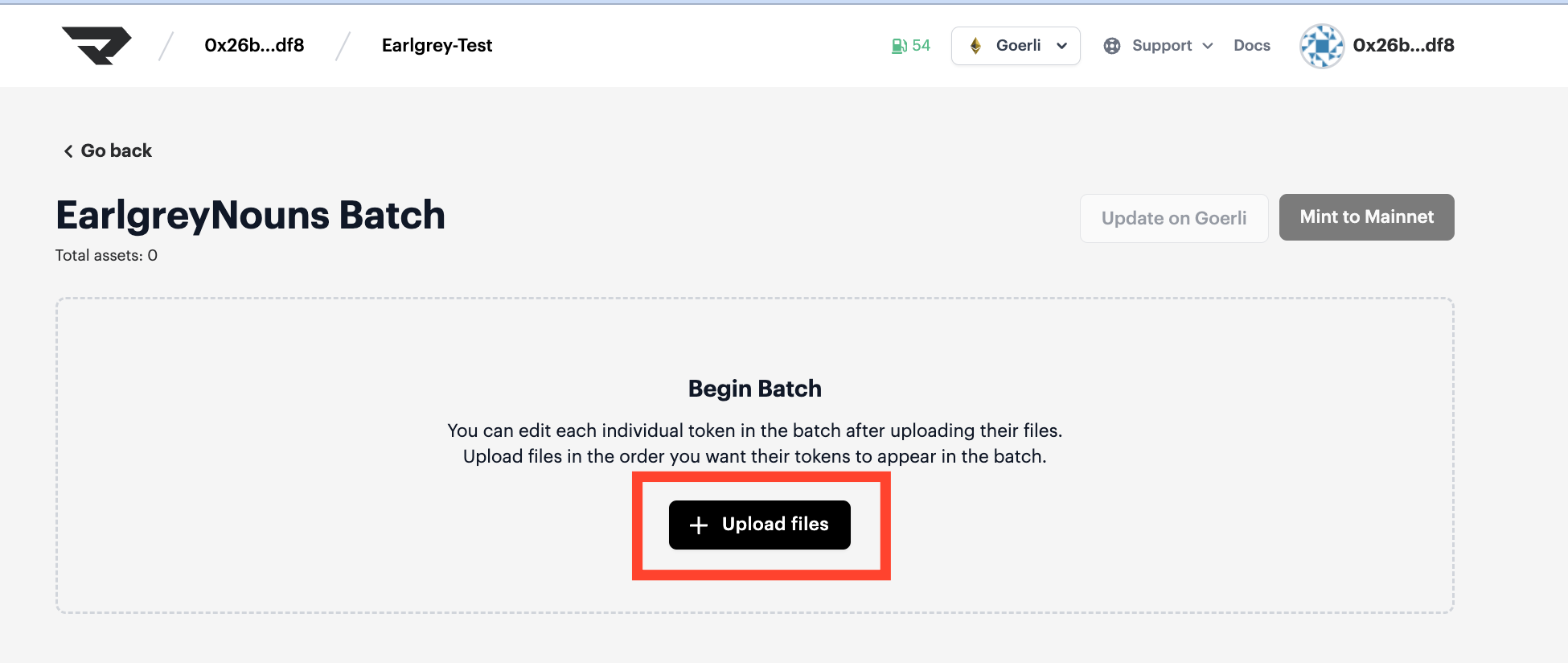
アップロードが完了するとNFTの一覧として表示され、各NFTをクリックするとそれぞれ設定を行うことができます。
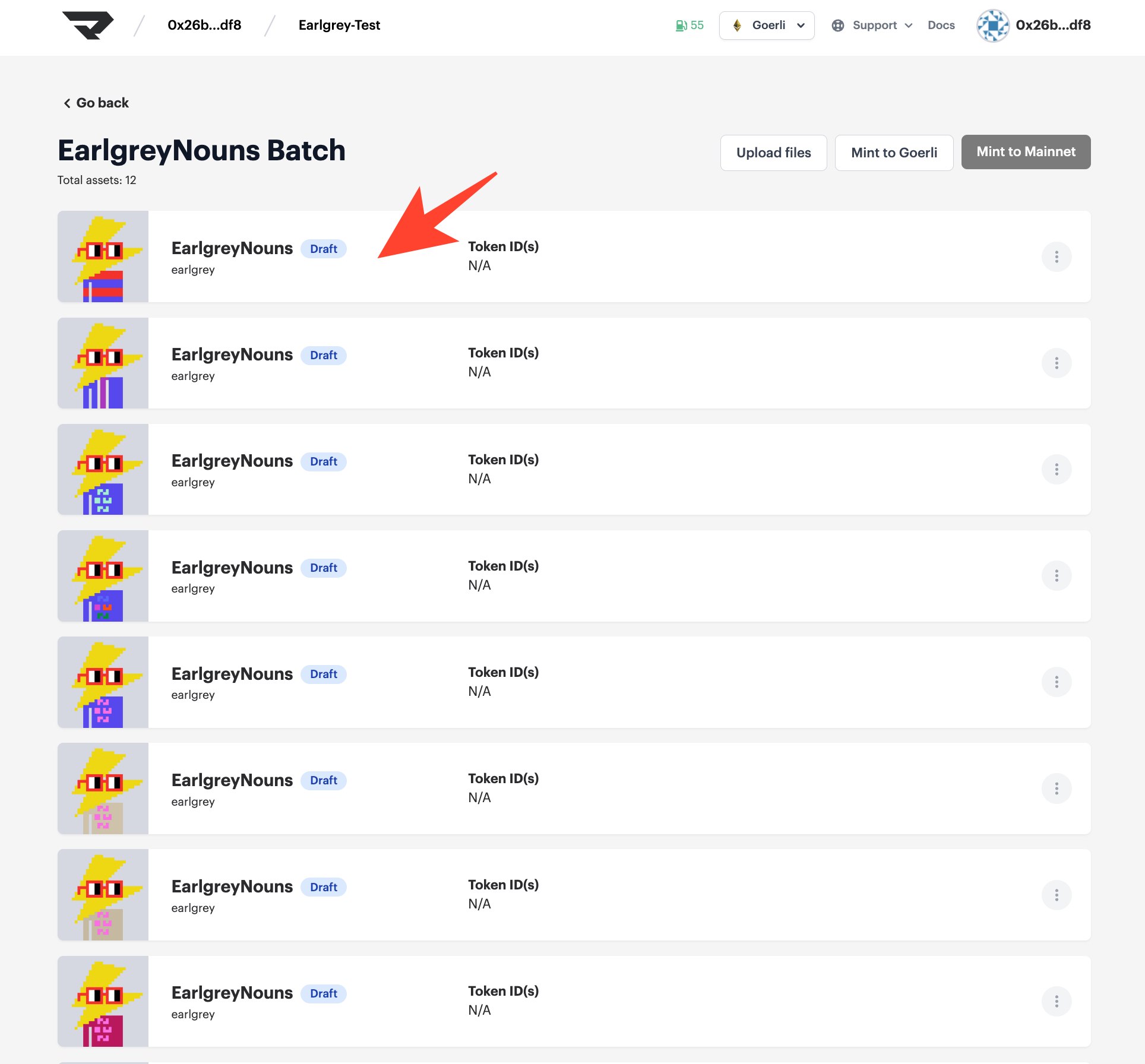
設定は自由ですが、今回は一番下の方にある「New Property」をクリックして、「Text」を選択して編集してみました。
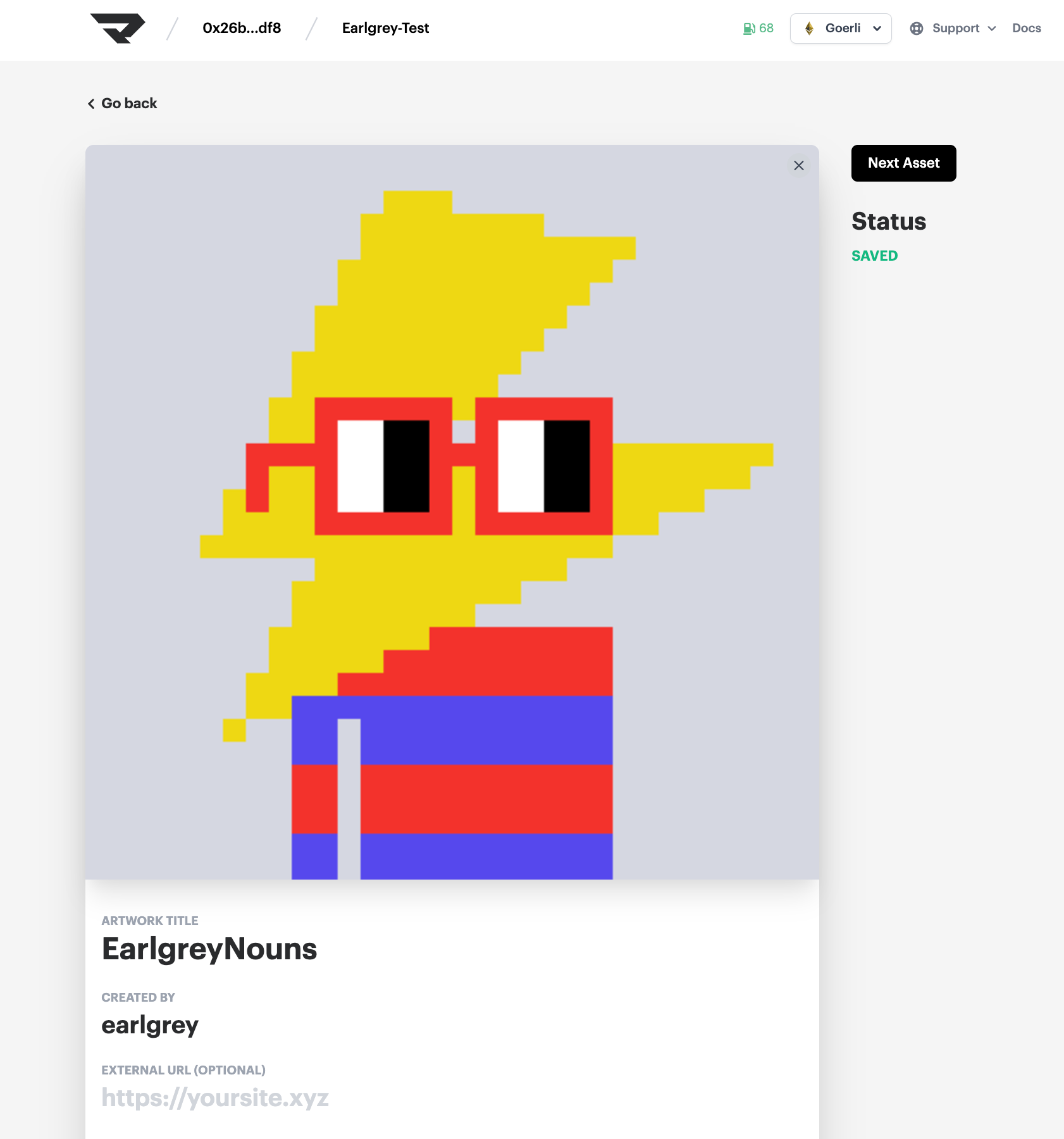
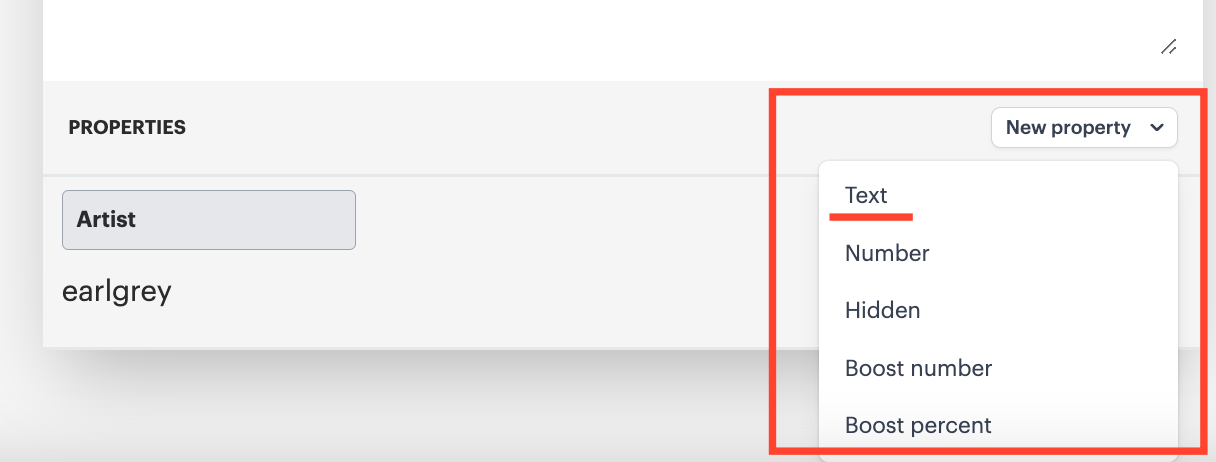
説明のテキストとして、画像に共通している頭の名称「Lightning-Bolt」と、通し番号として「1」を入力しました。
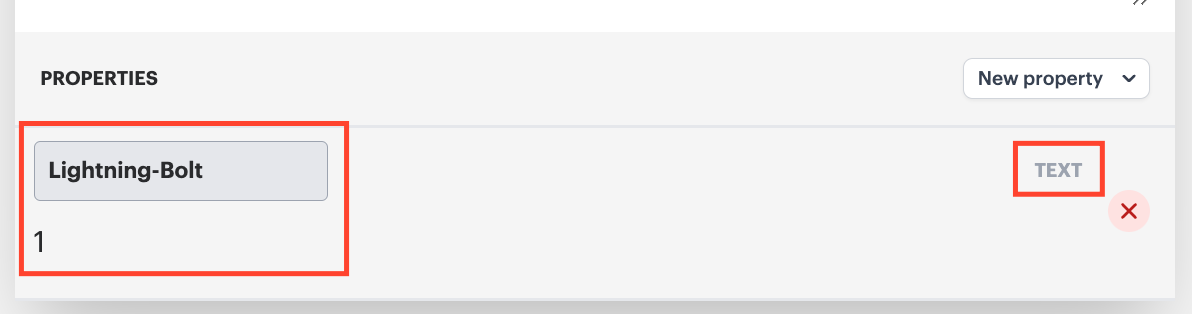
次の画像を設定するには「Next Asset」をクリックします。
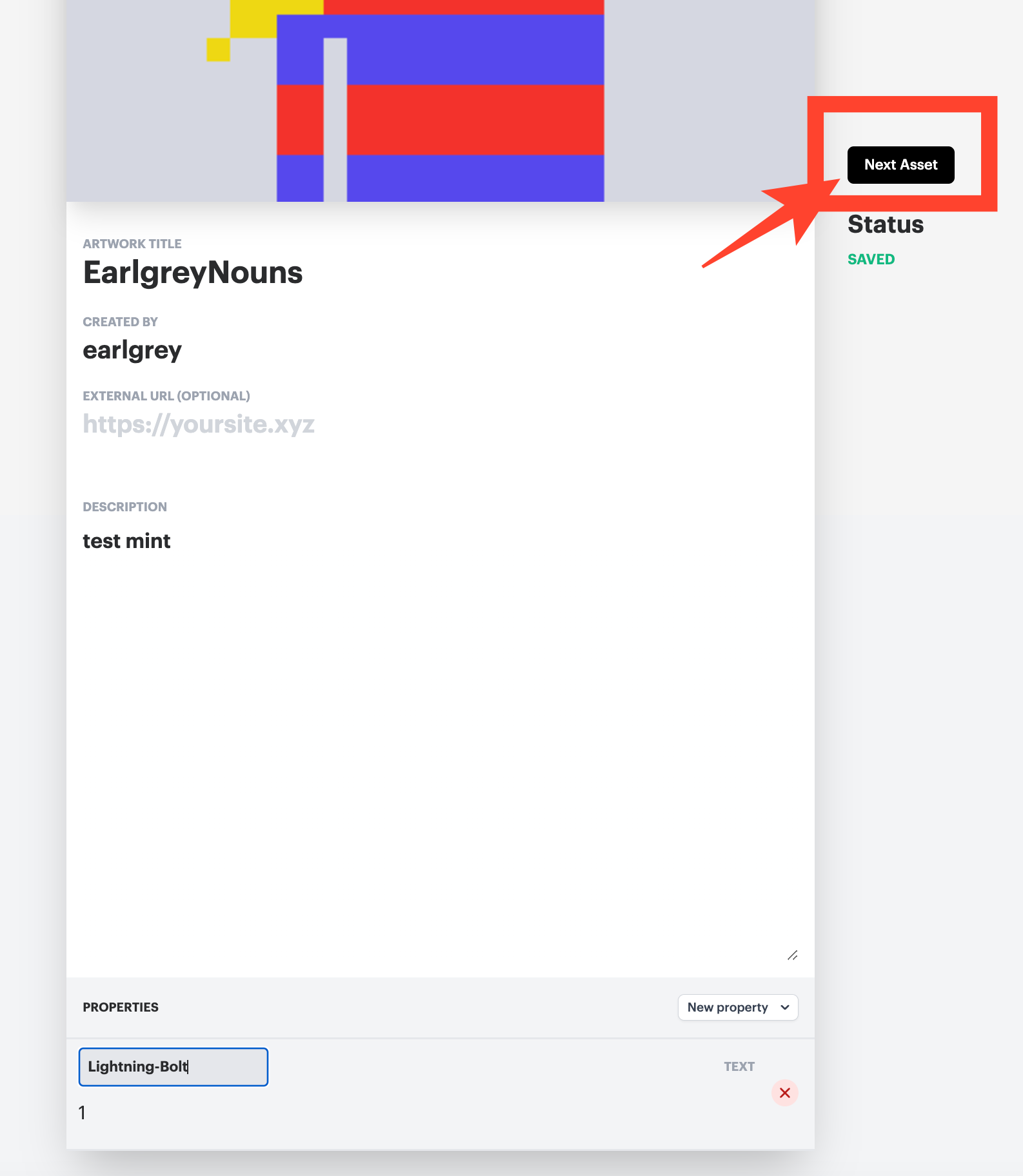
12枚全てのNFTの設定が完了したら「Mint to Goerli」をクリックしてミントします。
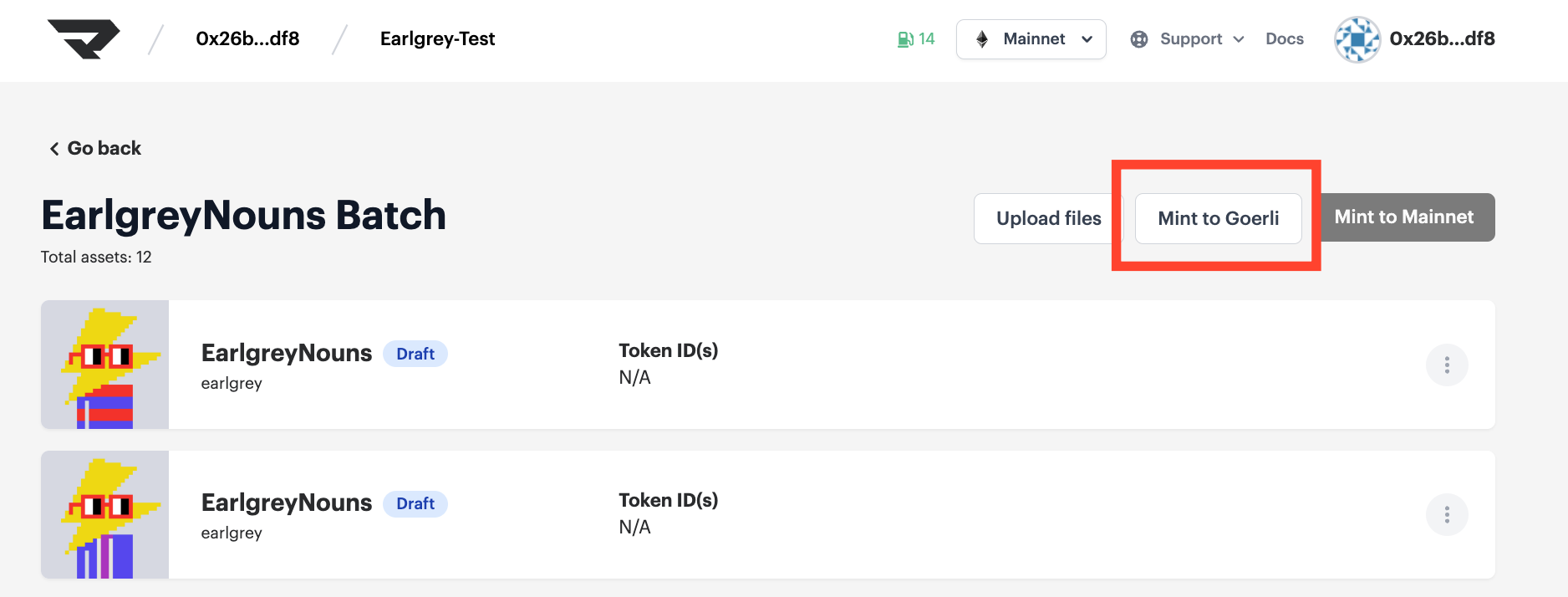
ミントしたNFTを受け取るアドレスを選択できるので、「Myself」で自分のアドレス(manifolに接続しているアドレス)とします。
(Airdropでは他のアドレスを設定できます)
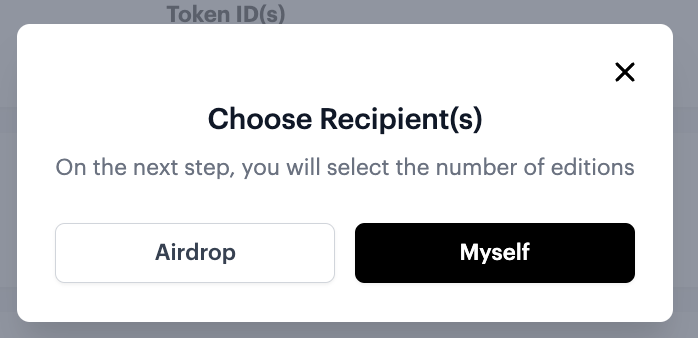
続いて「Mint」をクリック。

このあと、3回メタマスクが確認を求めてくるので「確認」をクリックして進めてください。

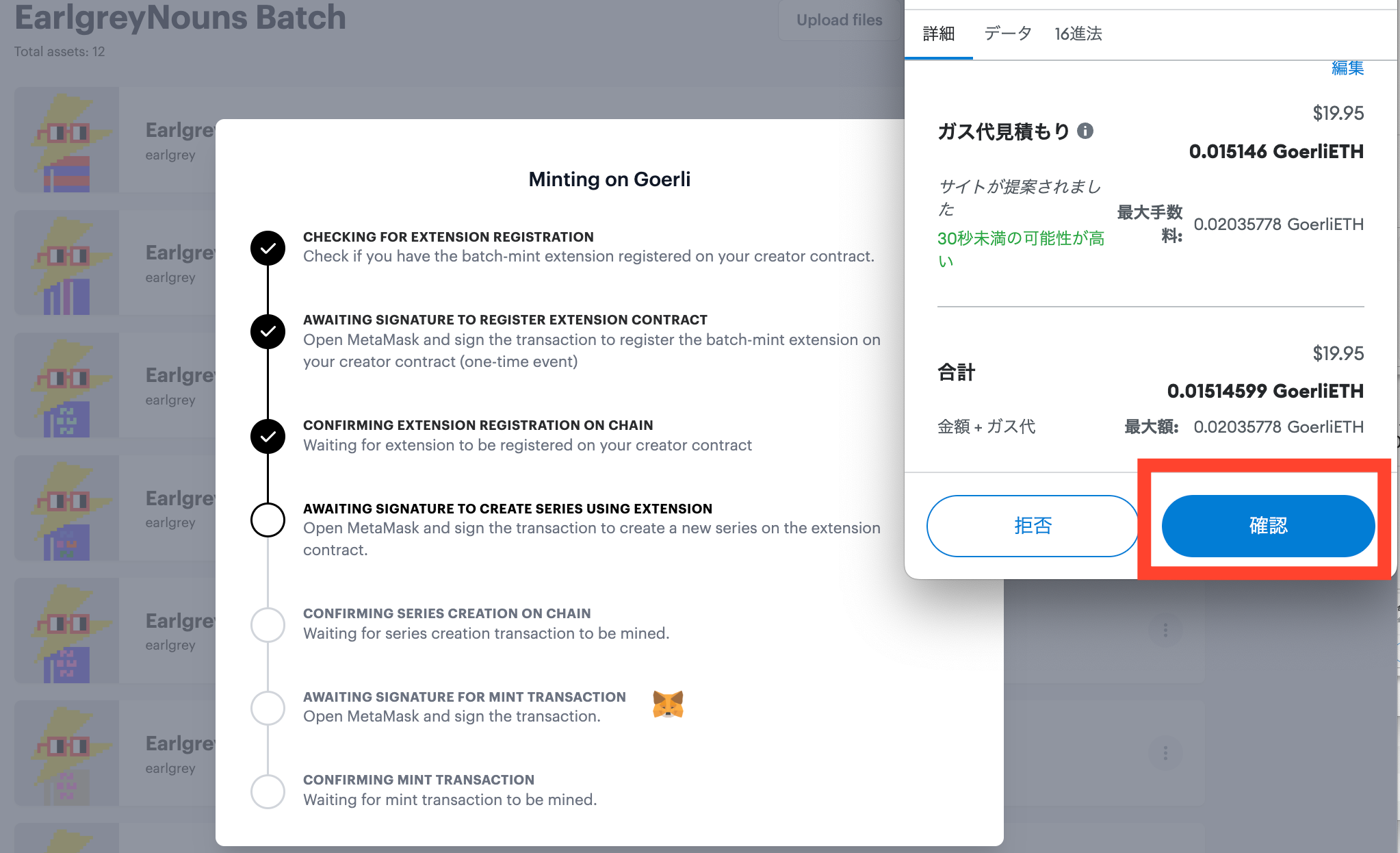
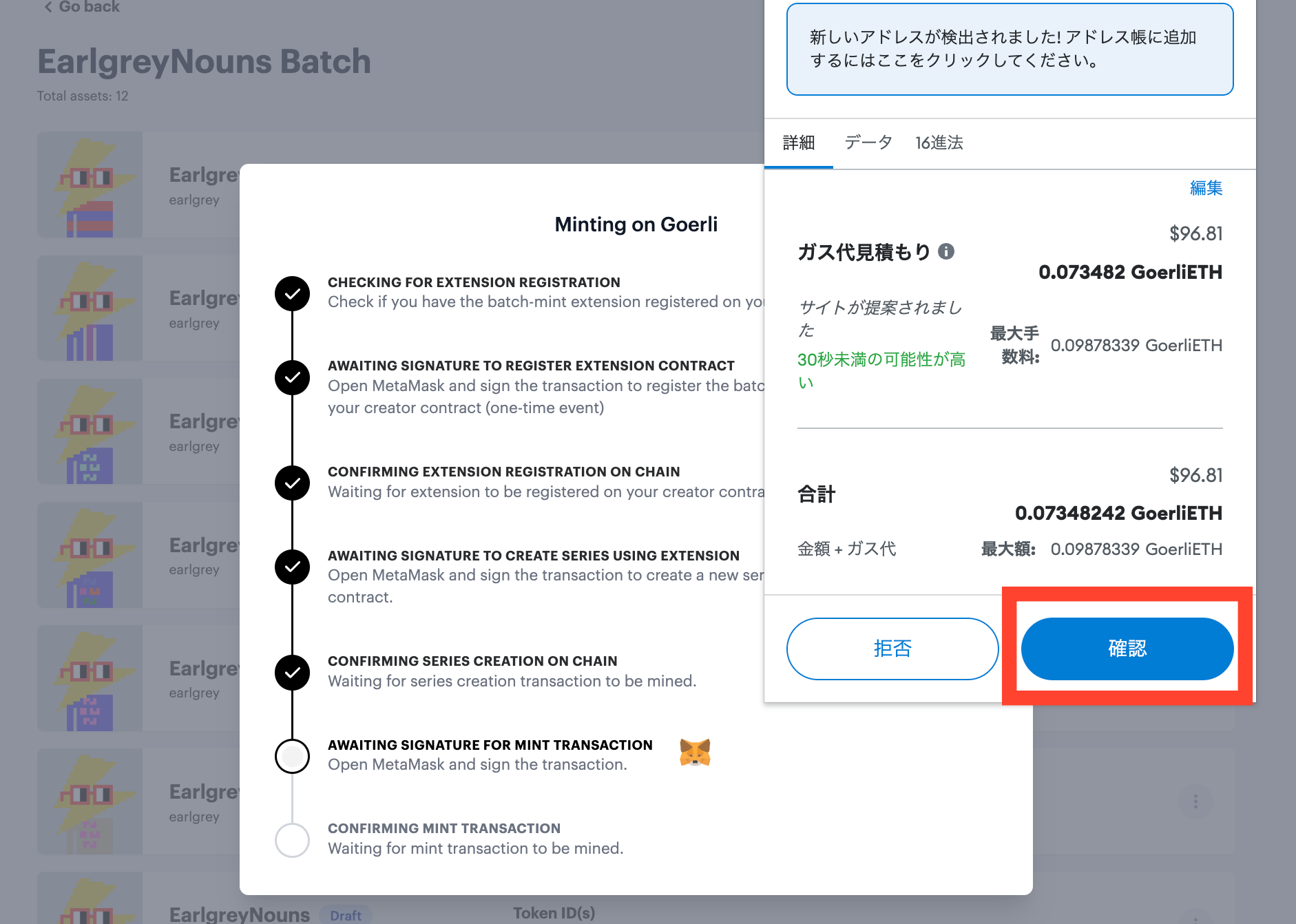
これでGoerliテストネットにミントすることができました。
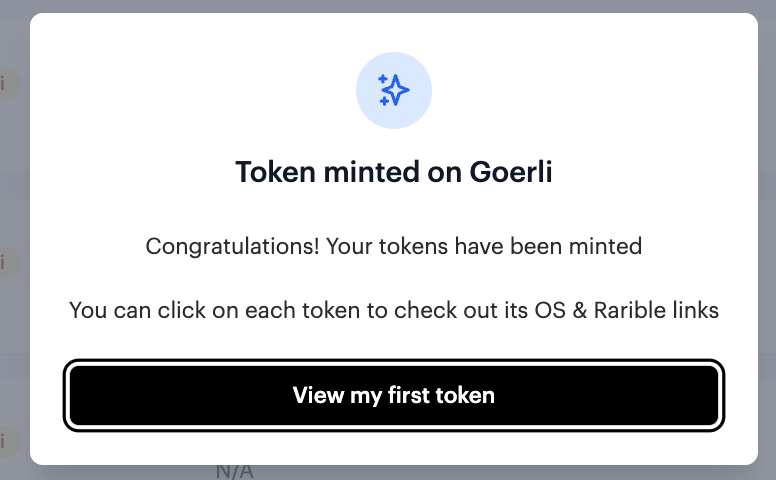
ミントしたNFTは「Tokens」タブにまとめて表示されます。

ミントしたNFTの1体目を表示して、「View on OpenSea」をクリックするとGoerliテストネットのOpenSeaでミントしたNFTを確認することができます。

こんな感じで表示されることが確認できました。
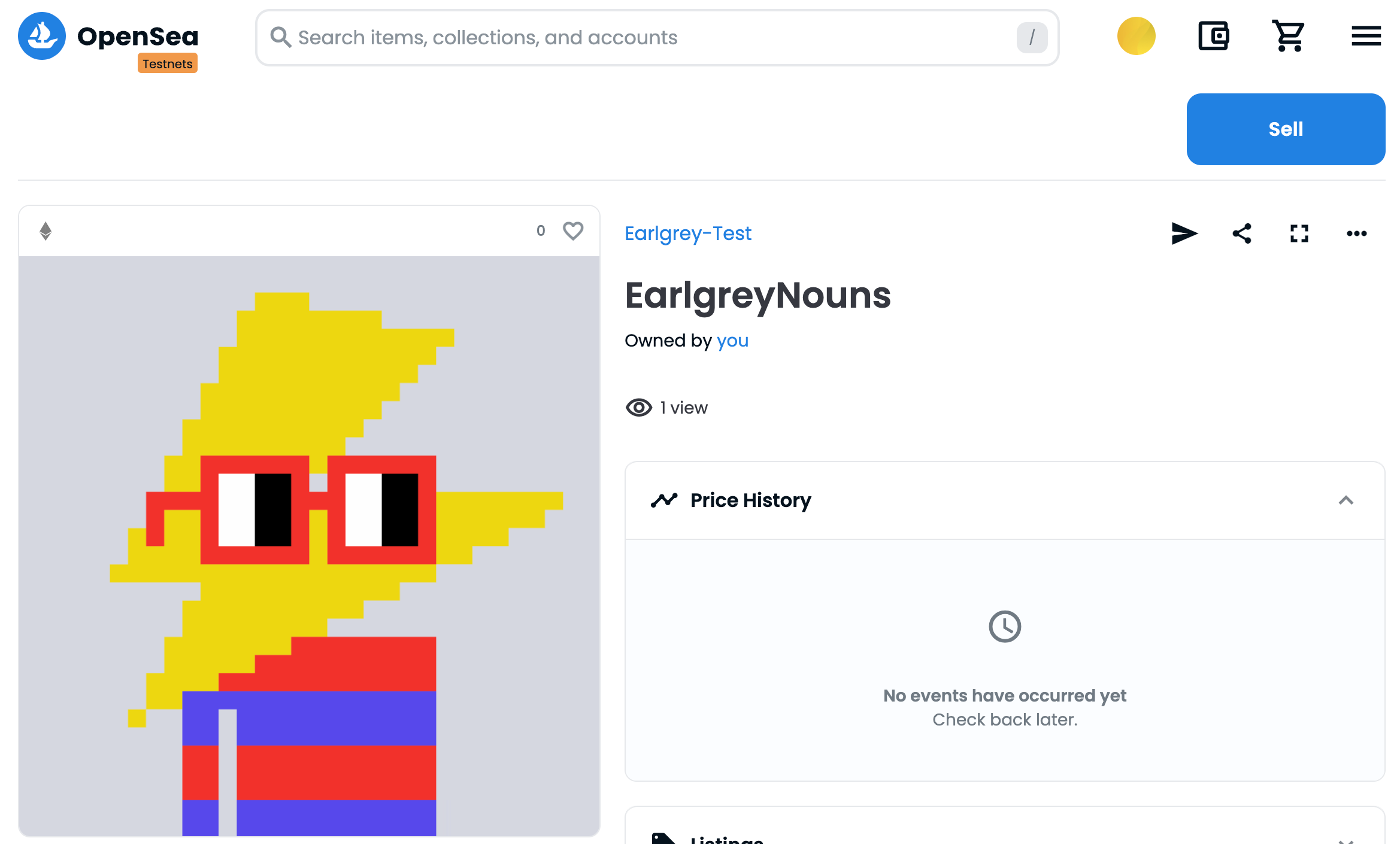
Propertiesでは設定した内容が表示されています。
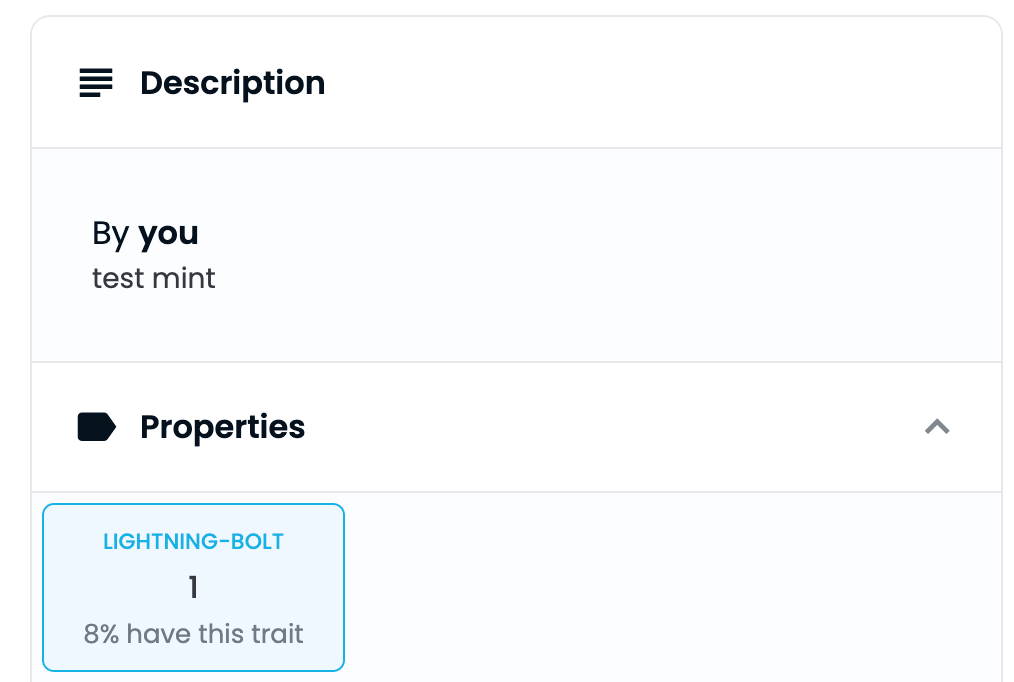
Detailsではコントラクトアドレス、Token ID(1からの通し番号)が表示されます。
(OpneSeaでミントするとToken IDはランダムな数列になってしまいます)
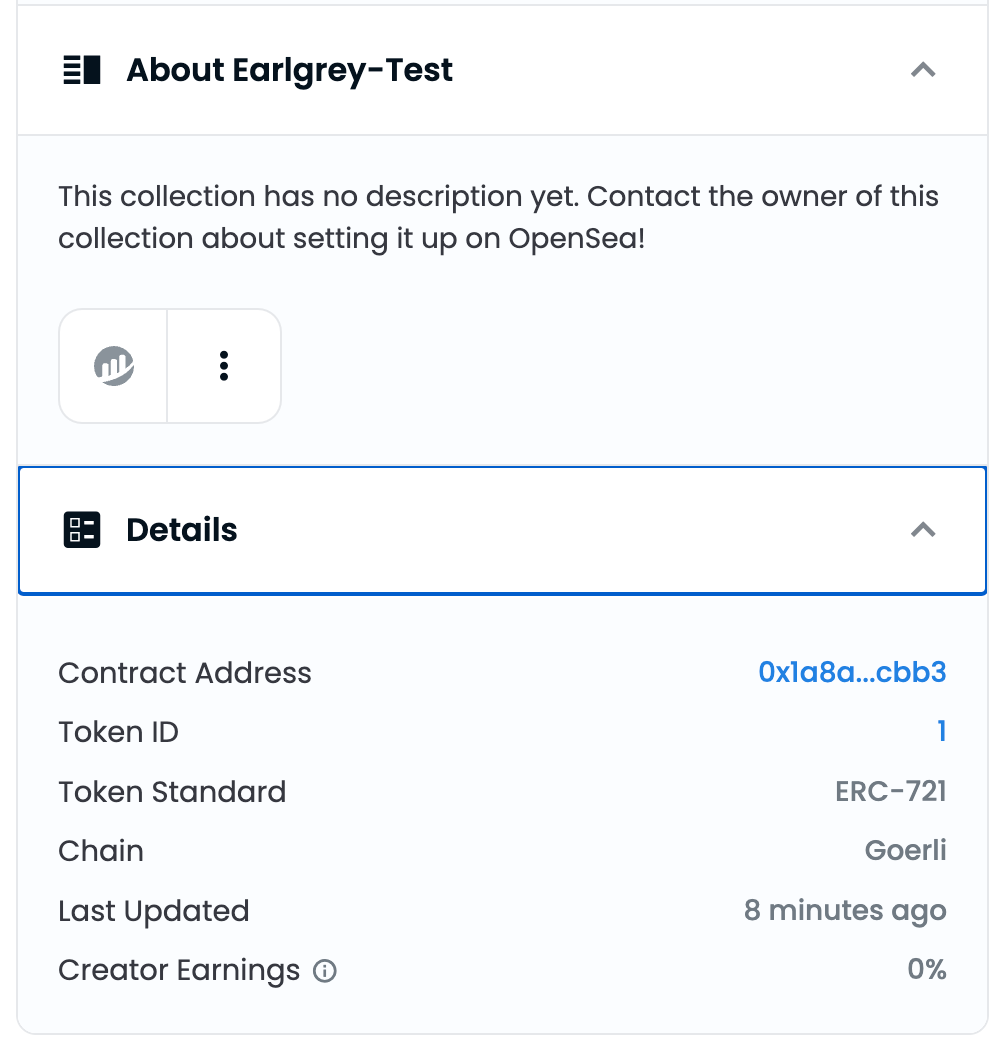
OpenSeaのコレクション画面がこちら。
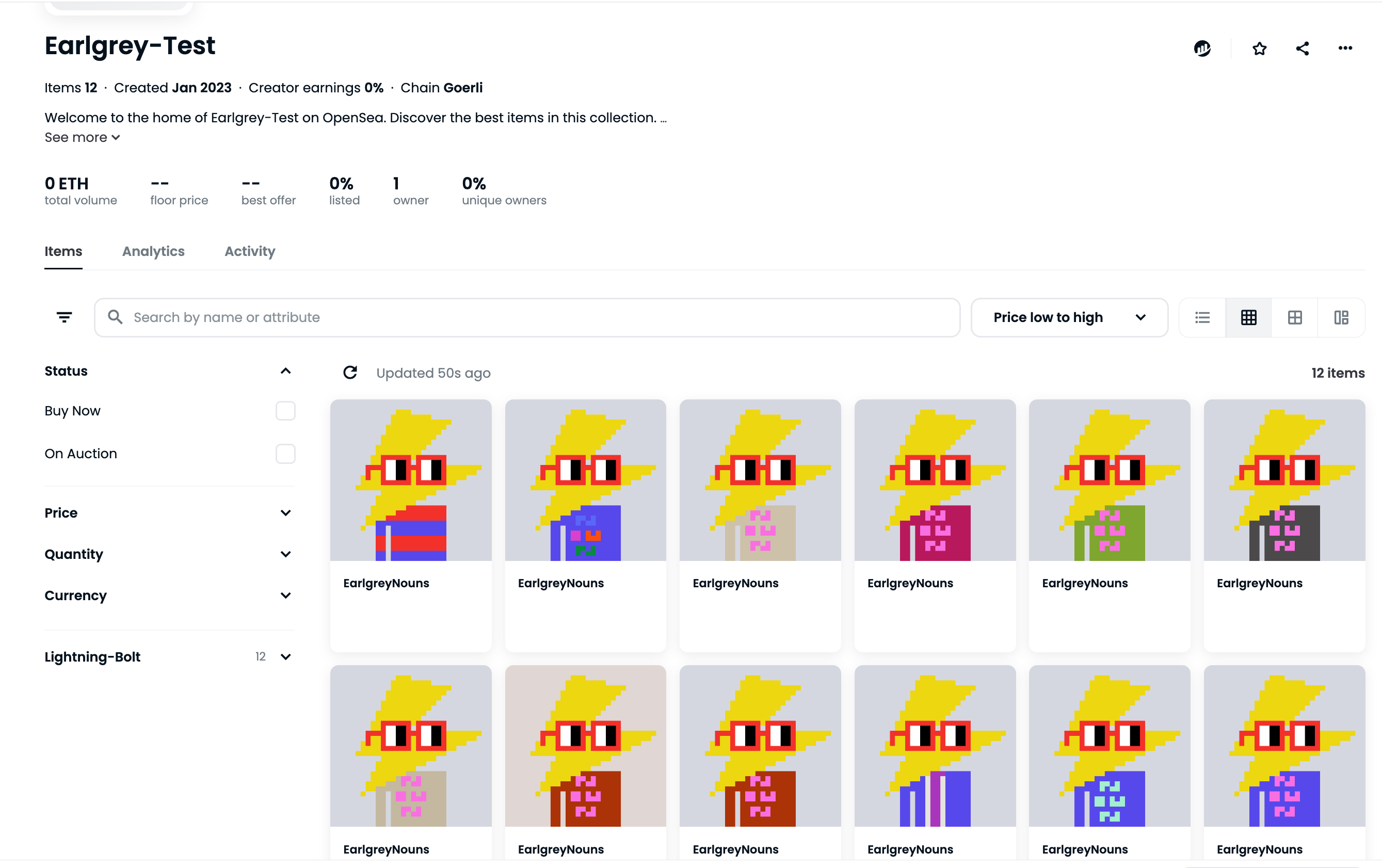
なお、コレクション画面で気づいたのですが、すべてのNFTの表示(Artwork Title)が「EarlgreyNouns」になっているので、一見するとNFTが識別ができていない状態でした。
なので、各NFTのToken IDに従って、Artwork Titleに通し番号を加えて修正することにしました。
具体的には、各NFTを表示してArtwork Titleの後ろに「#番号」を加えました。
全てのNFTの修正が終わったら、「Update on Goerli」をクリックします。
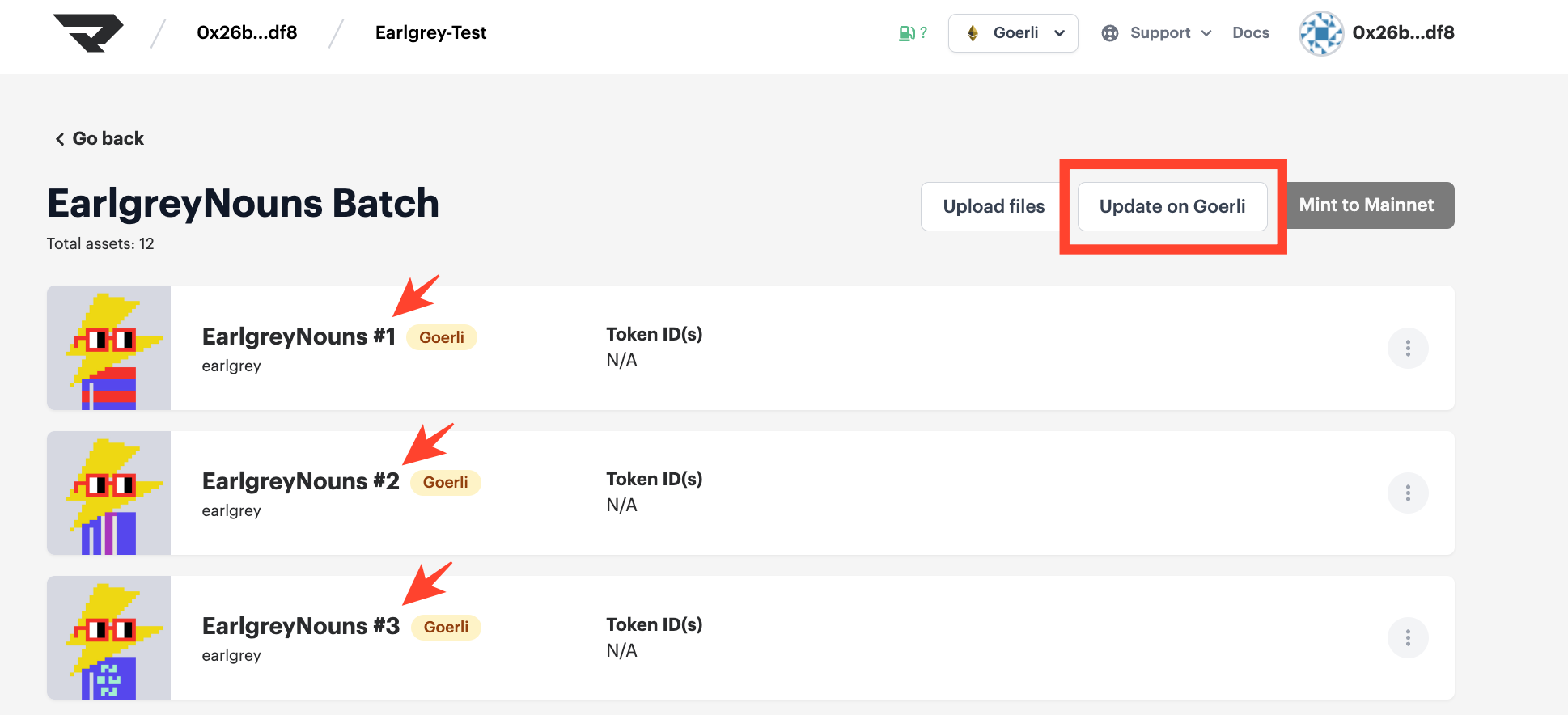
「Myself」をクリック。
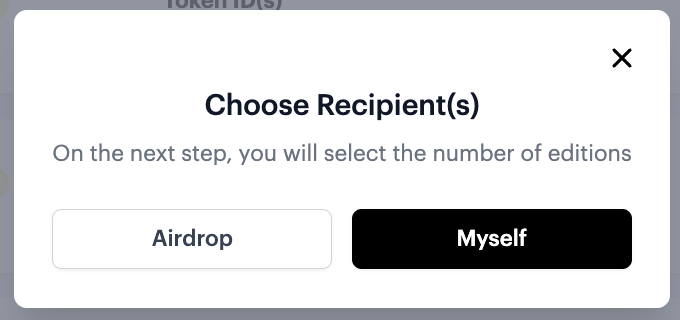
「Mint」をクリック。

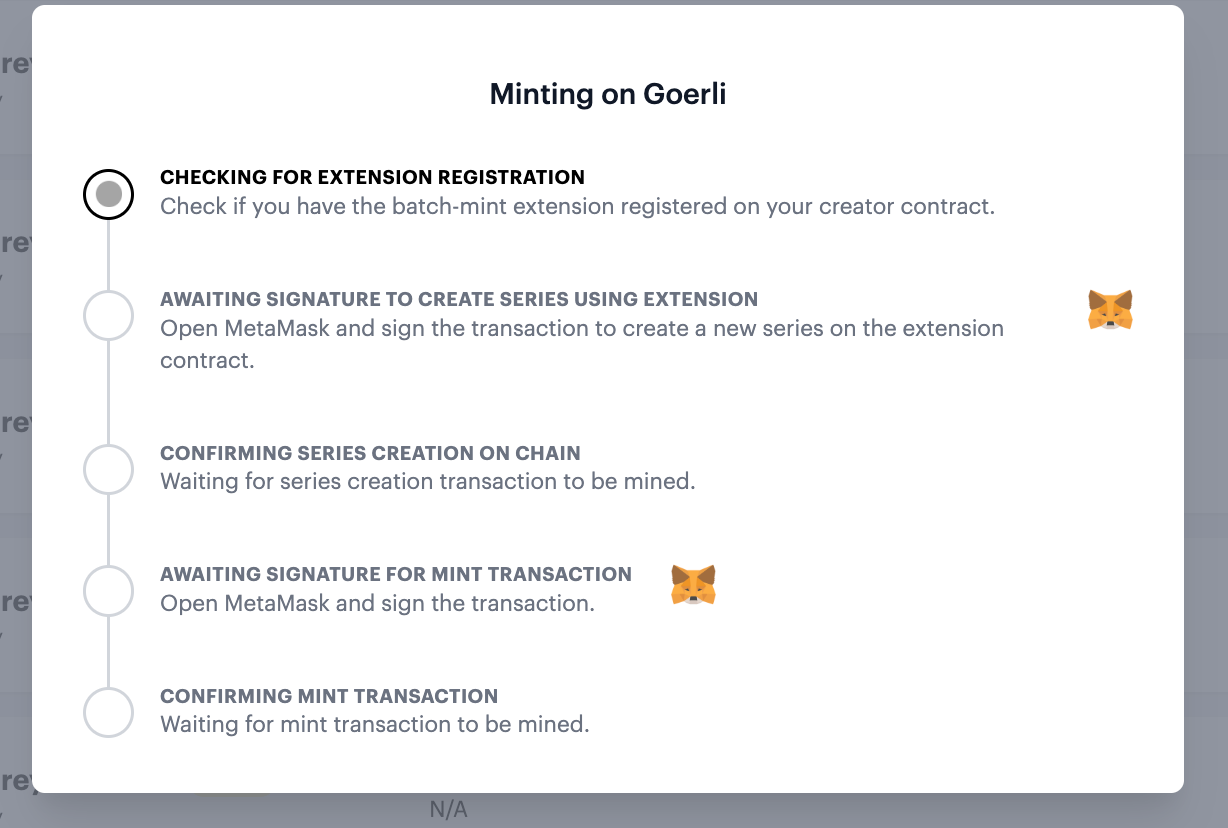

これでArtwork Titleの修正が完了です。
なお、各NFTのロイヤリティなどの設定は右のメニューから「Token Settings」をクリックして設定します。
この設定はメインネットにデプロイしてから改めて行うことになりますが、テストネットで練習してみました。
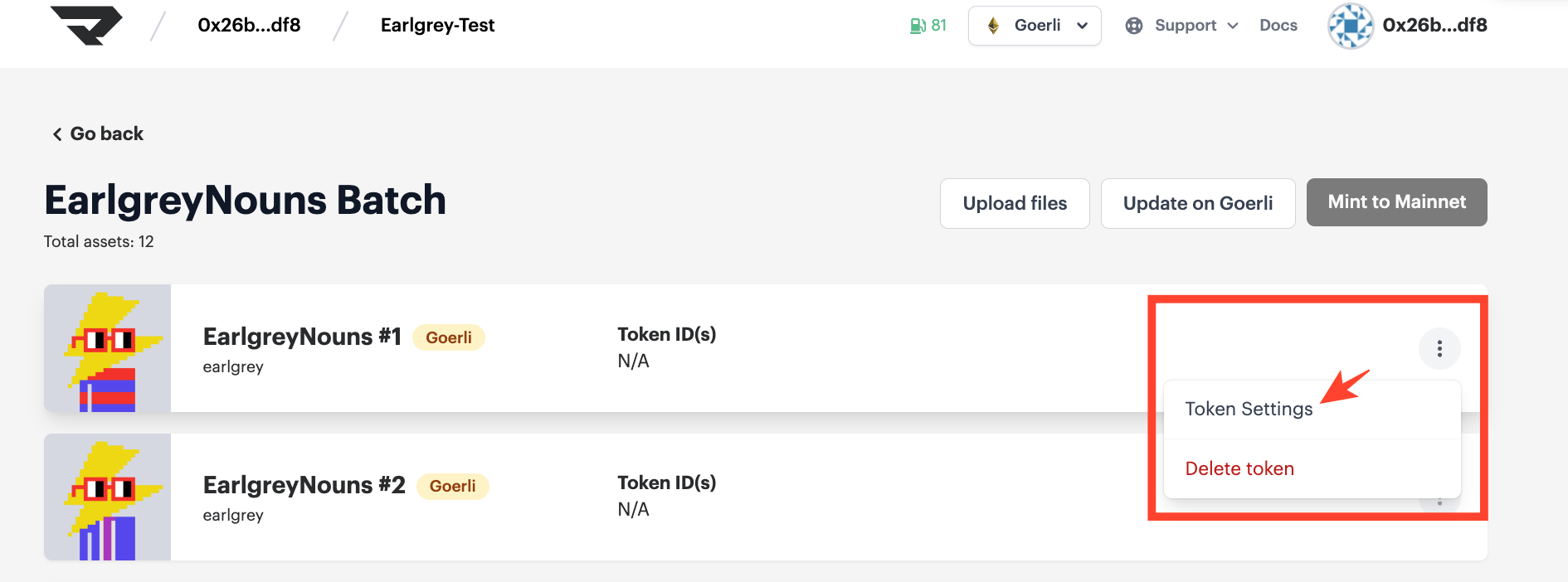
一番はじめは2次流通でのオンチェーンロイヤリティの項目です。
(OpenSeaでは反映されません)
ウォレットアドレスを入力してパーセンテージ(ここでは10%)を設定して「Save Royalties」をクリックします。
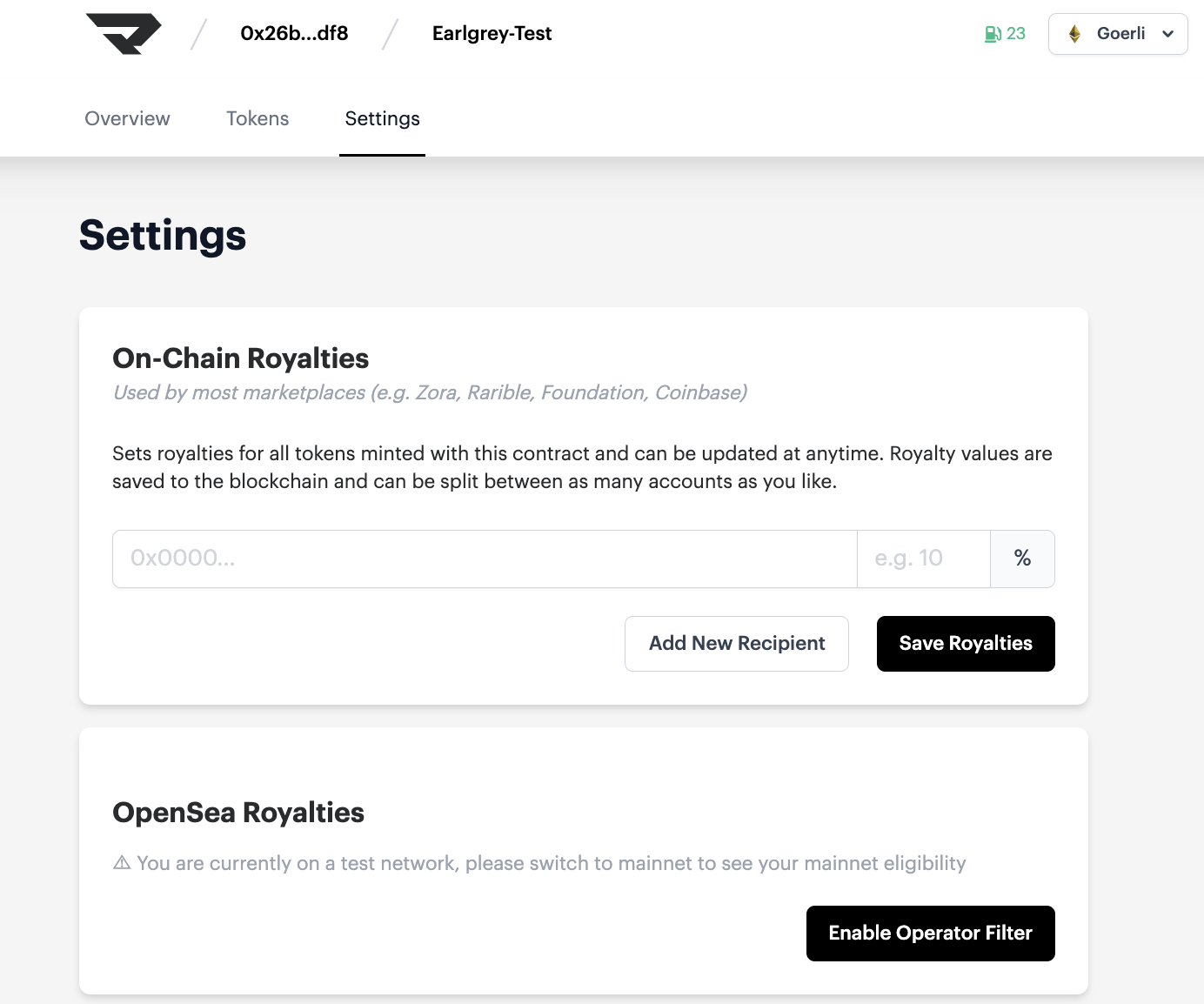
その他、コントラクトのAdminアドレスを増やしたい場合はここに入力して設定します。
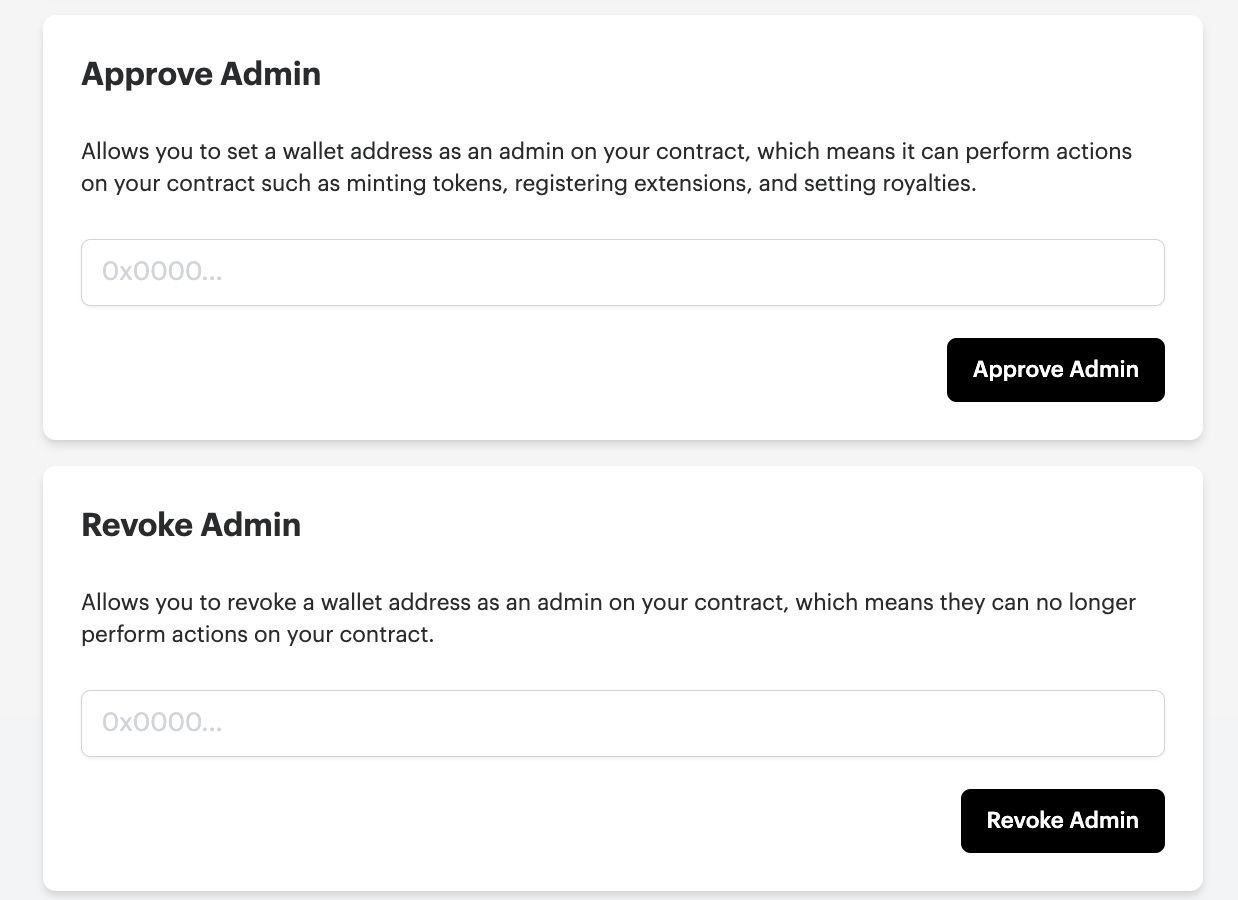
その他の設定は必要な場合に行ってください。
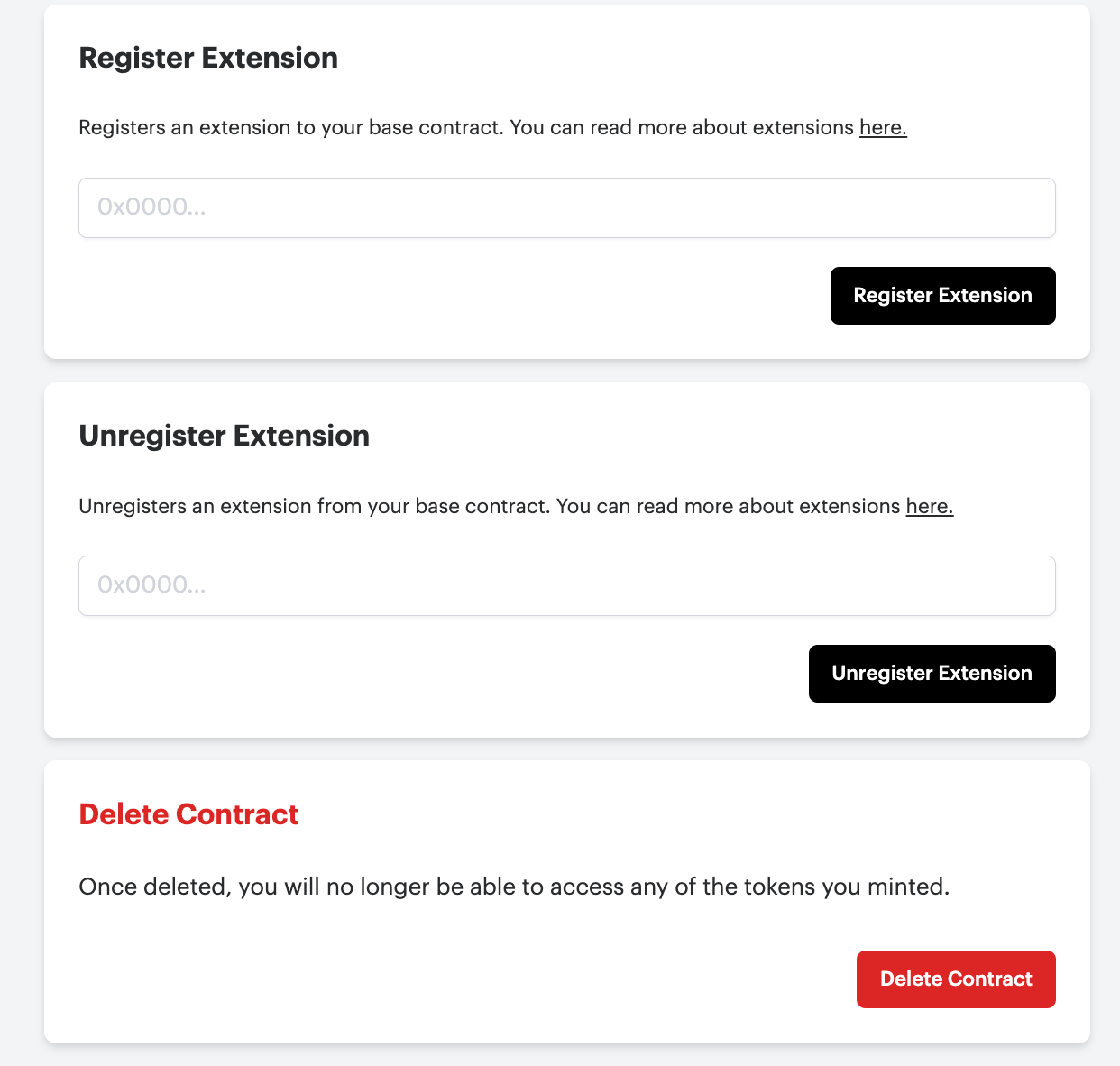
これでGoerliテストネットでの確認は完了です。
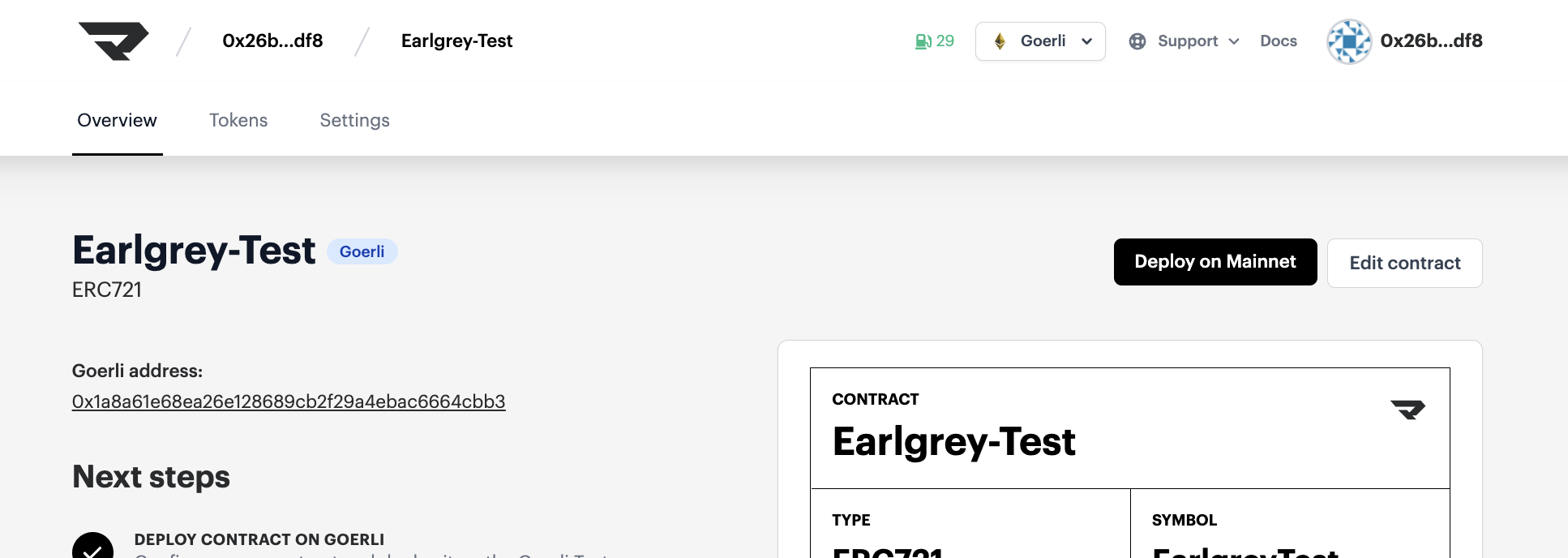
「Manifold」でイーサリアムメインネットにコントラクトをデプロイする
続いて、いよいよイーサリアムメインネットに独自コントラクトをデプロイします。
なお、上で作ったコントラクトの名称を本番用に変更したかったのですが、Goerliテストネットにデプロイしているため変更ができませんでした。
なので、本番用に再度コントラクトを作って、画像をミントし直しました。
コントラクトの名称を「EarlgreyNouns」として、先ほどと同じ12枚の画像をGoeliテストネットでミントした状態から説明を再開します。
メインネットにコントラクトをデプロイするためには、まず「Deploy On Mainnet」をクリック。
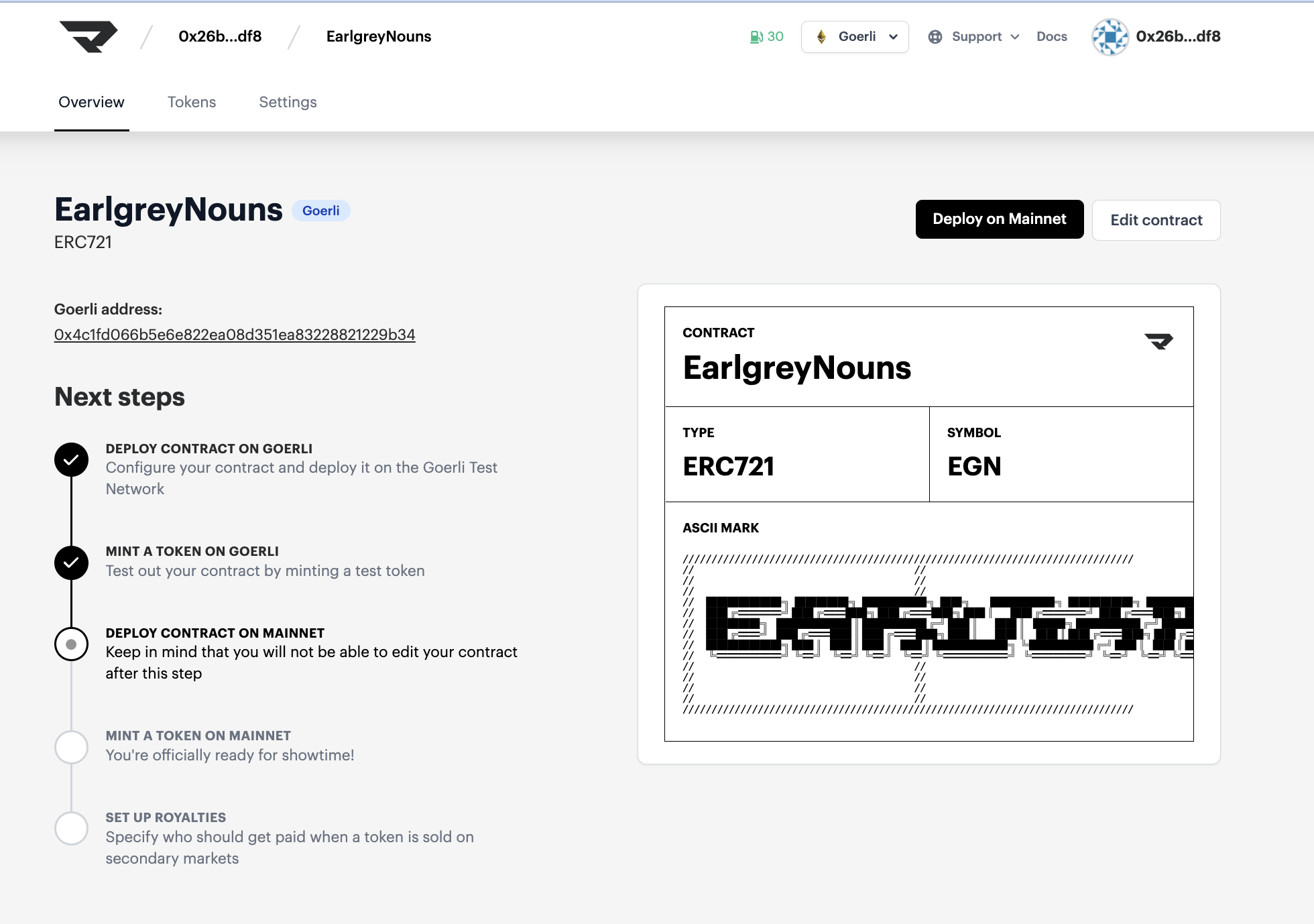
「LFG」をクリック。
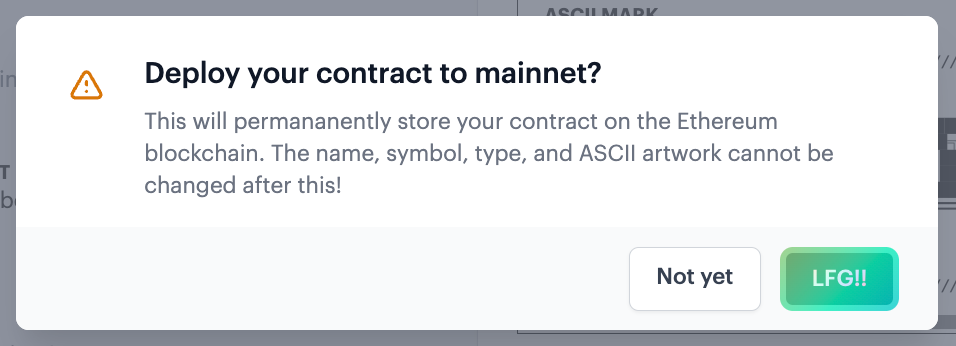
メタマスクのネットワークをメインネットに切り替えてください。
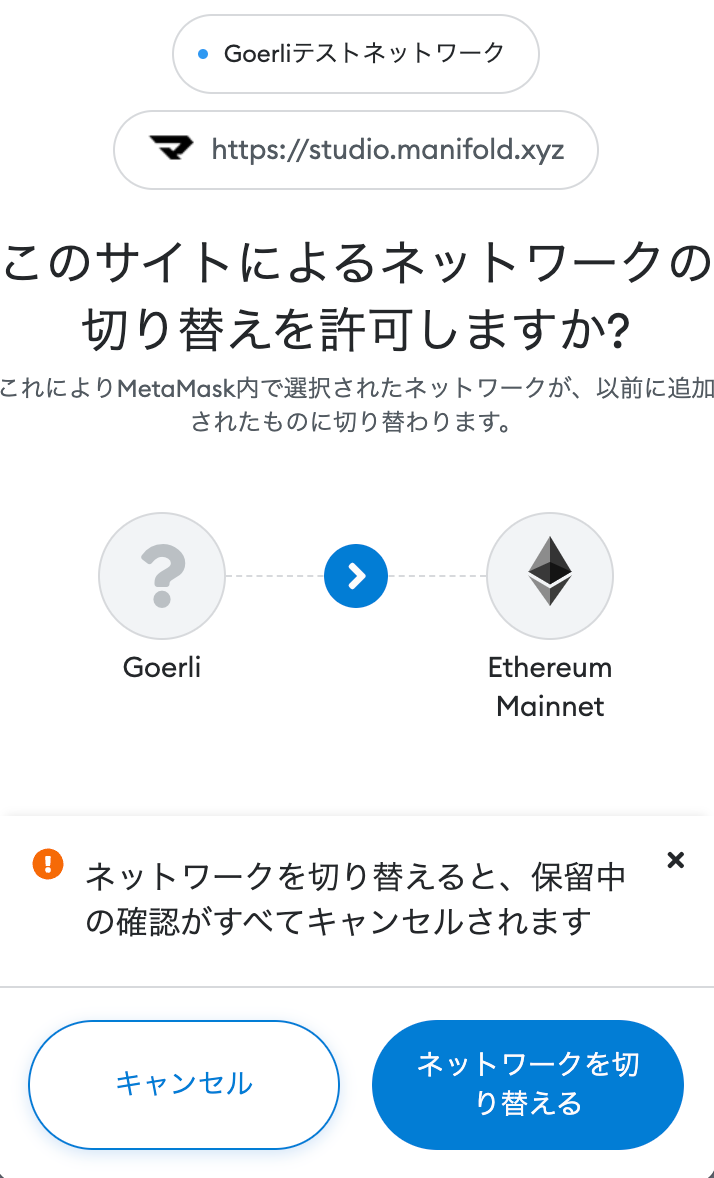
イーサリアムにネットワークに切り替わったら、メタマスクの「確認」をクリック。
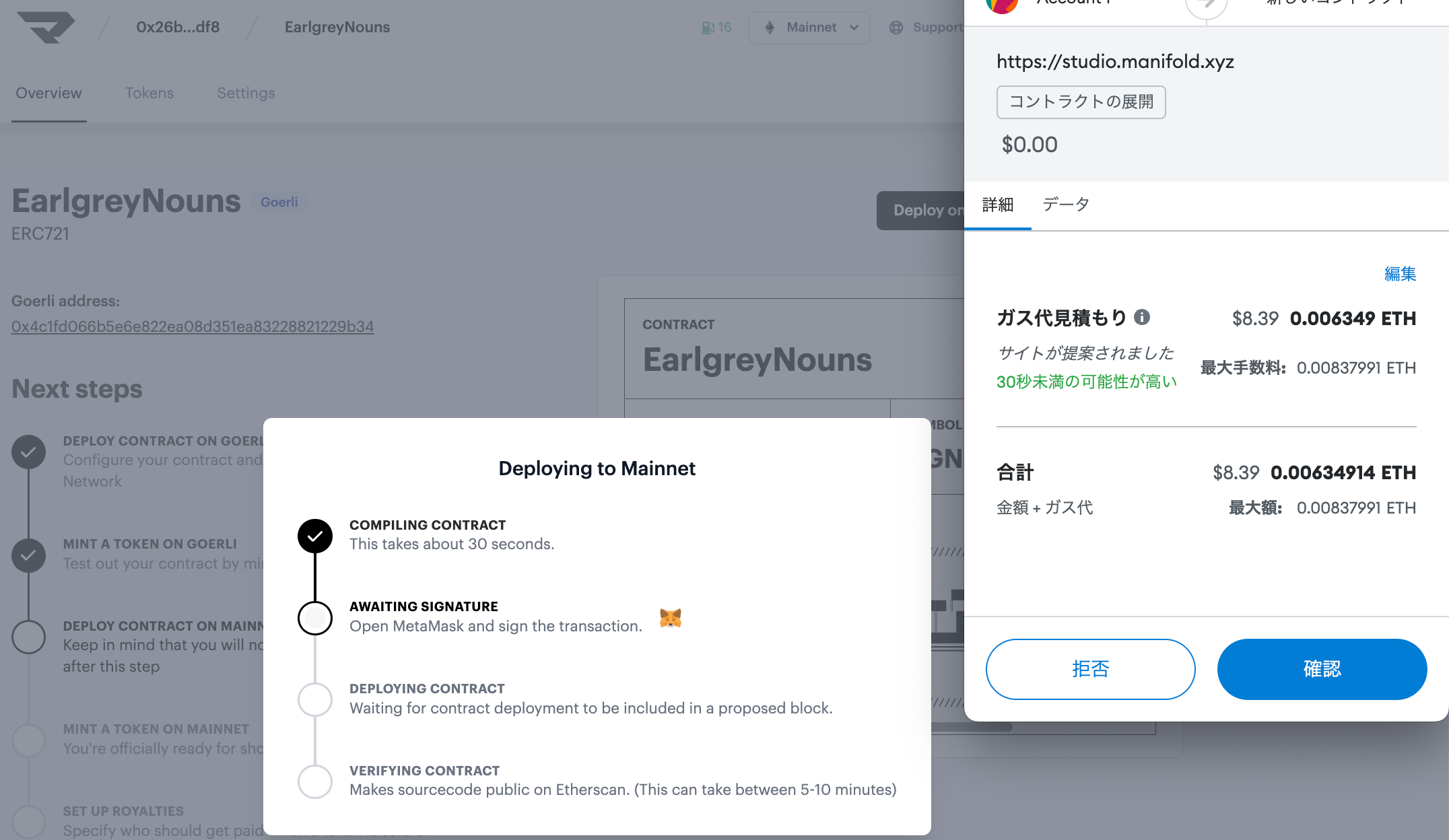
デプロイまで少し時間がかかります。
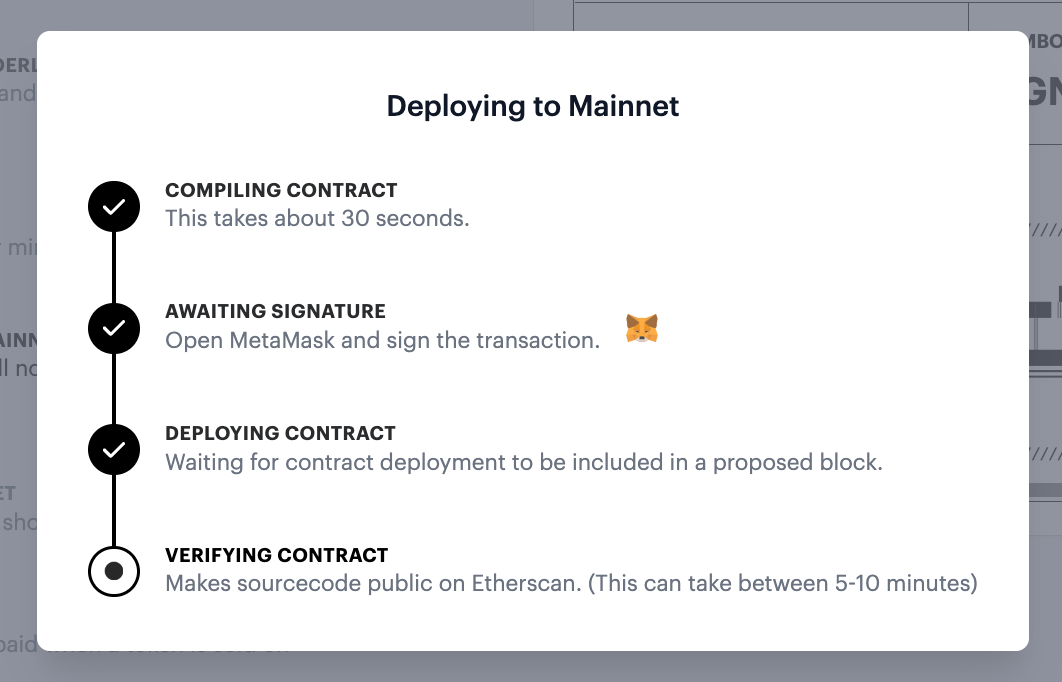
これでコントラクトのデプロイが完了です。

「Manifold」でイーサリアムメインネットにNFTをミントする
続いて、NFTをミントします。
先ほdの画面で「Go to Dashboard」をクリック。
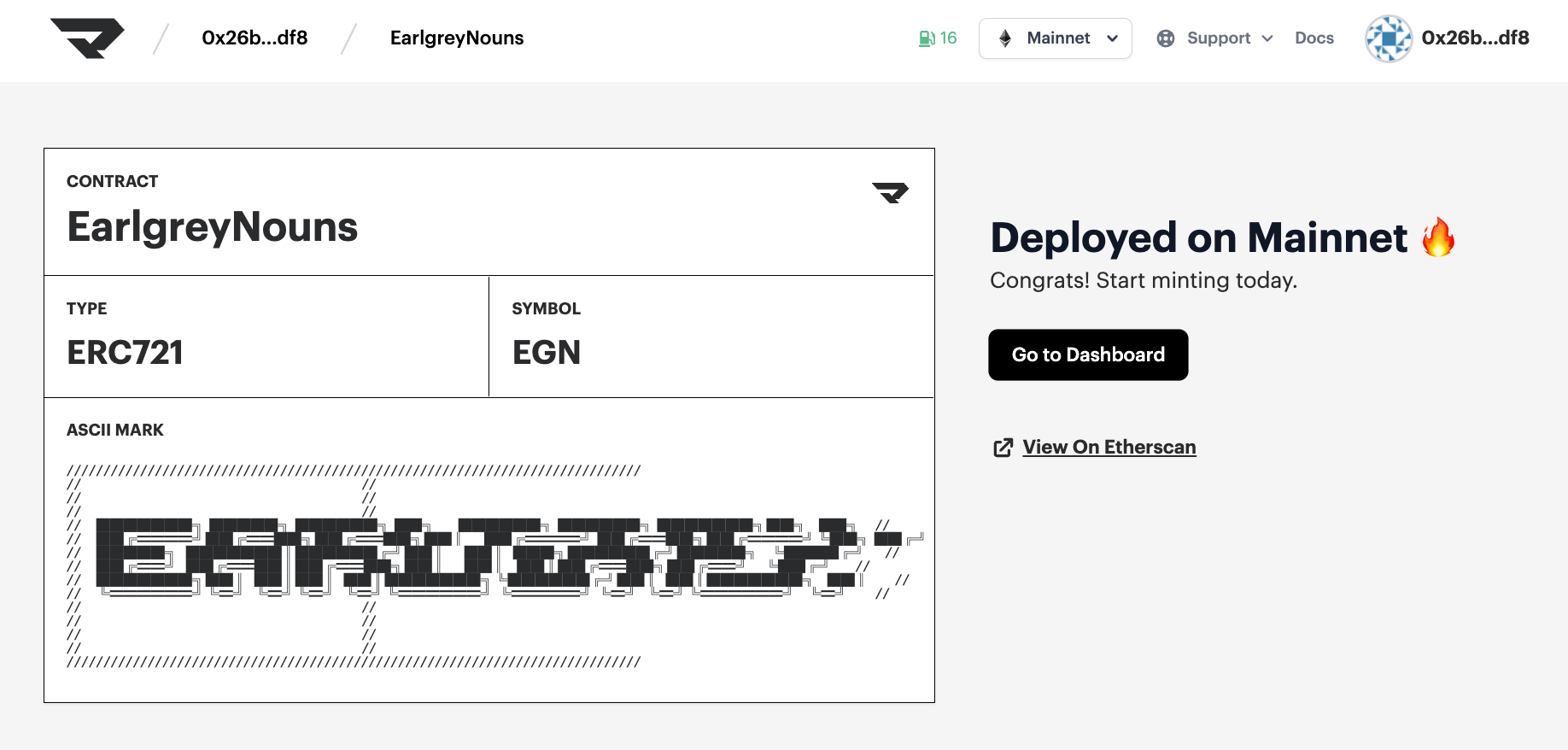
「MINT A TOKEN ON MAINNET」をクリック。

ミントするコンテンツ(画像)のBatchをクリック。
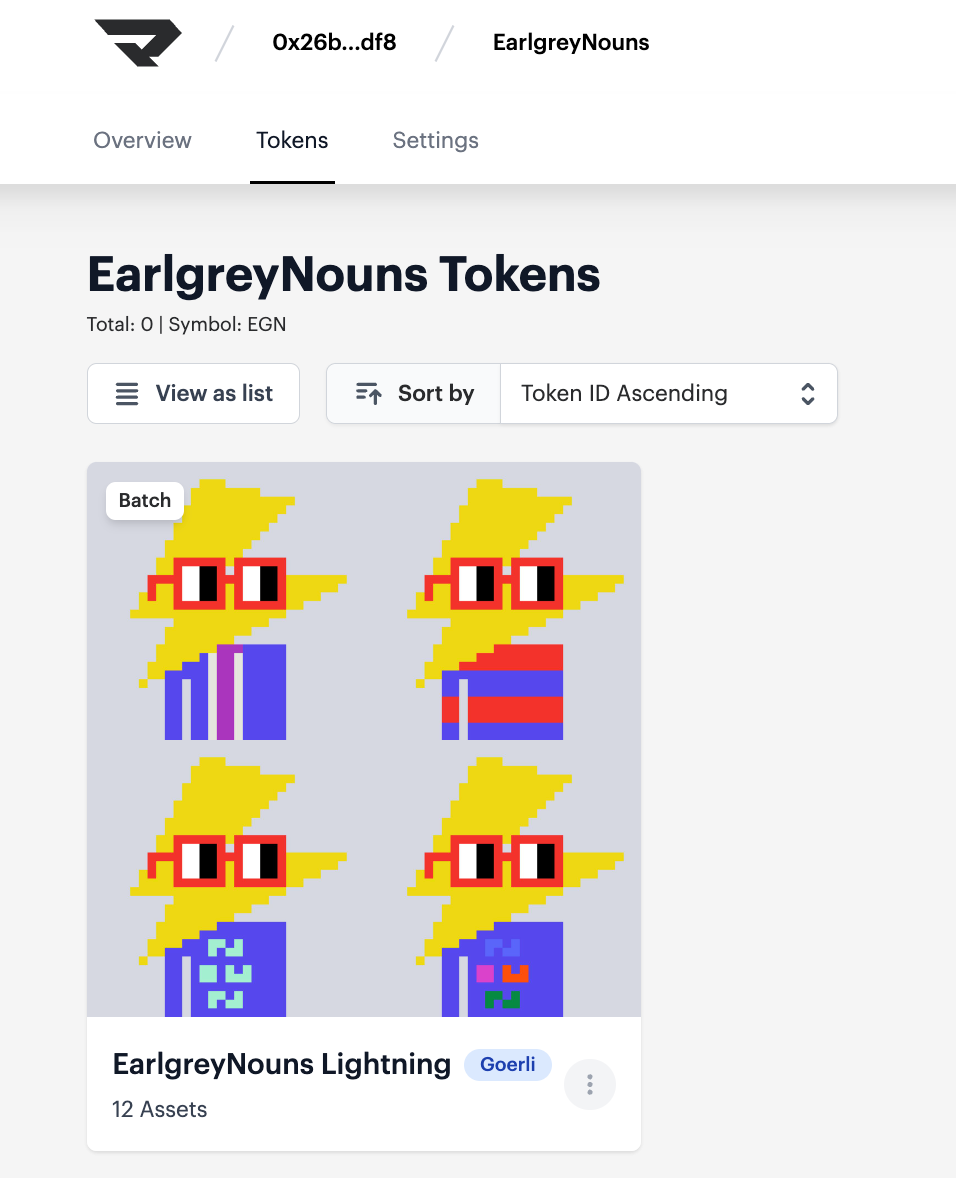
「Mint to Mainnet」をクリック。
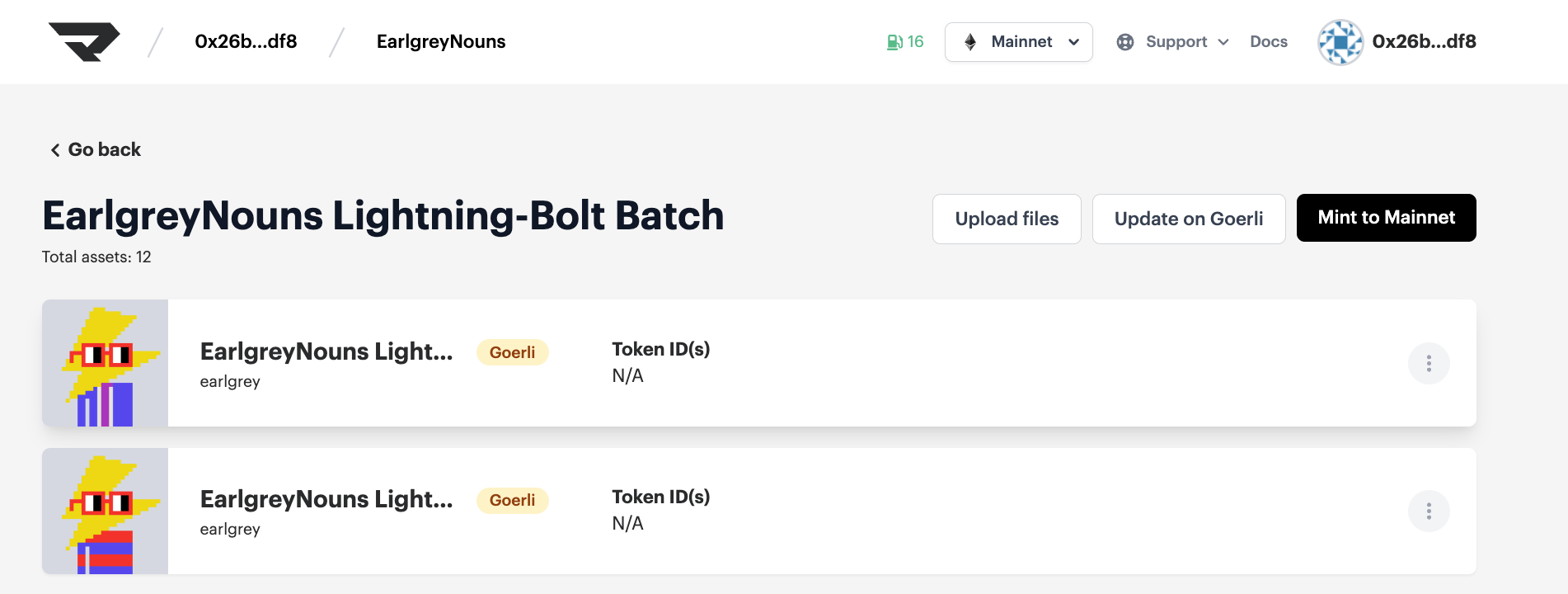
「Myself」をクリック。
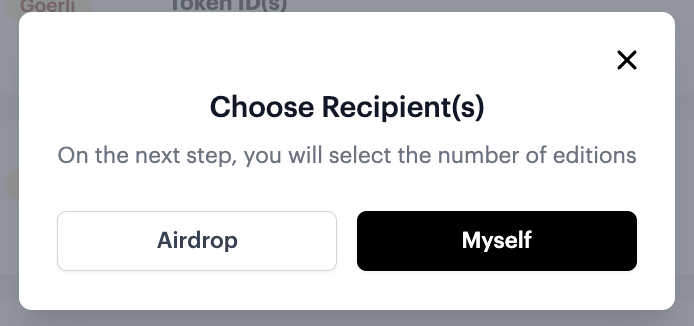
「Mint」をクリック。
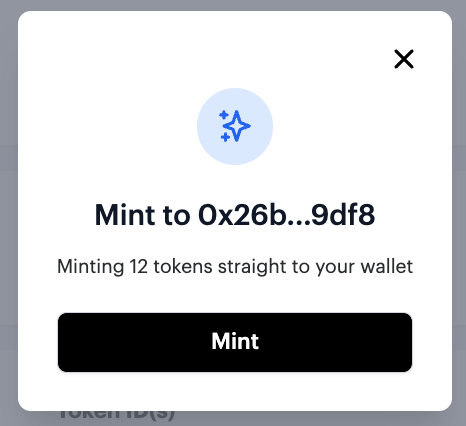
続いて、メタマスクで3回の「確認」をクリックしてください。
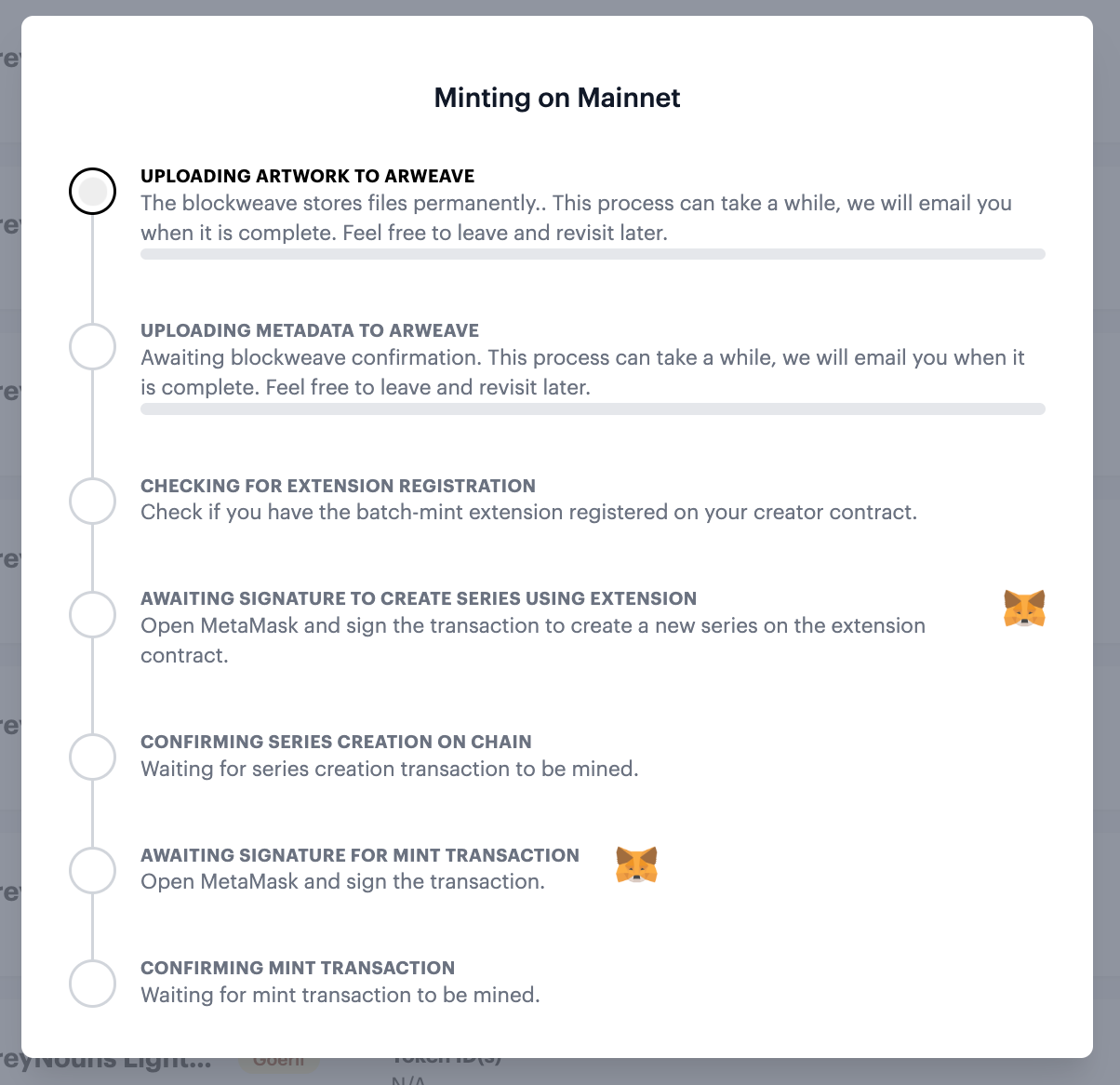
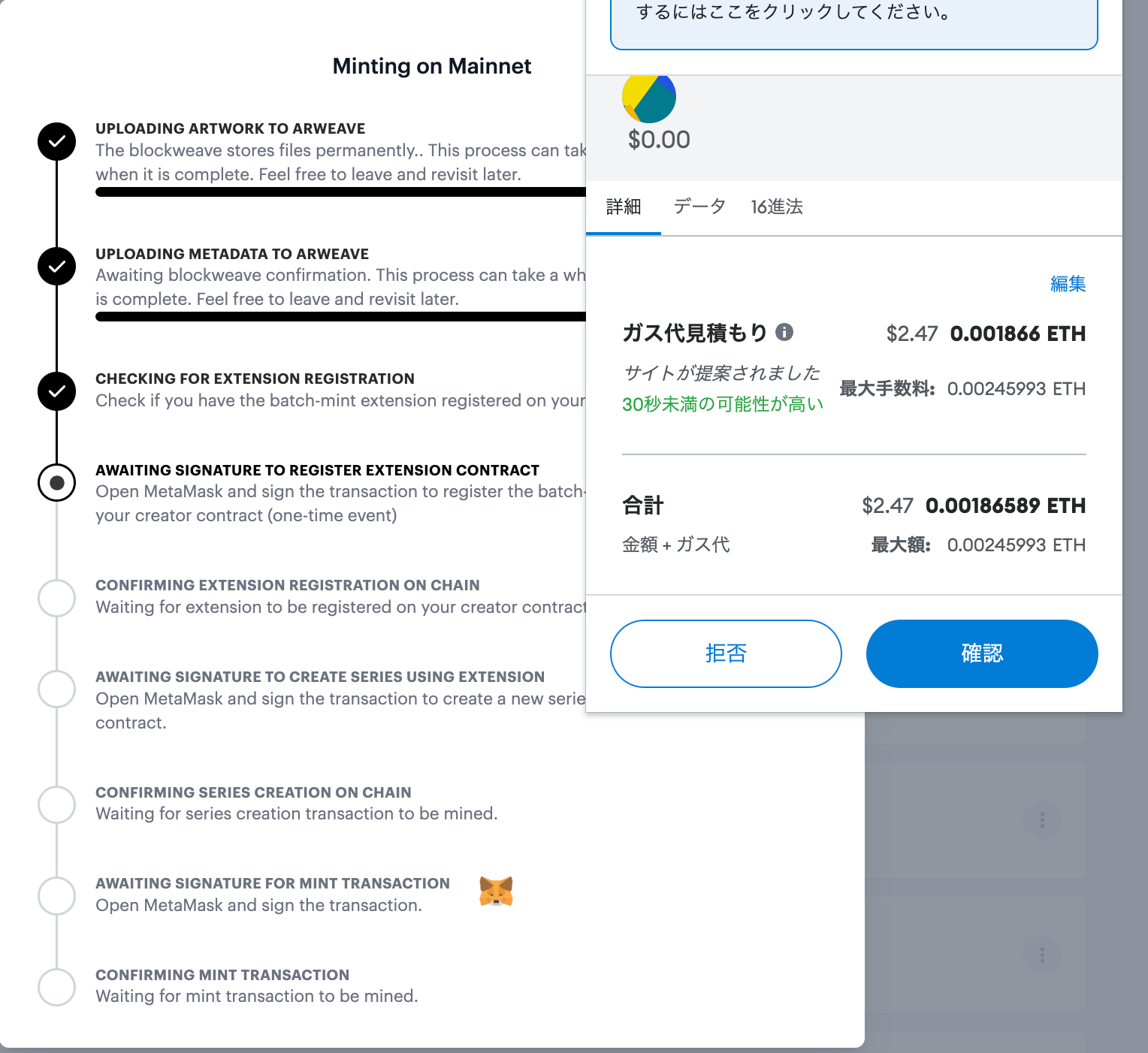
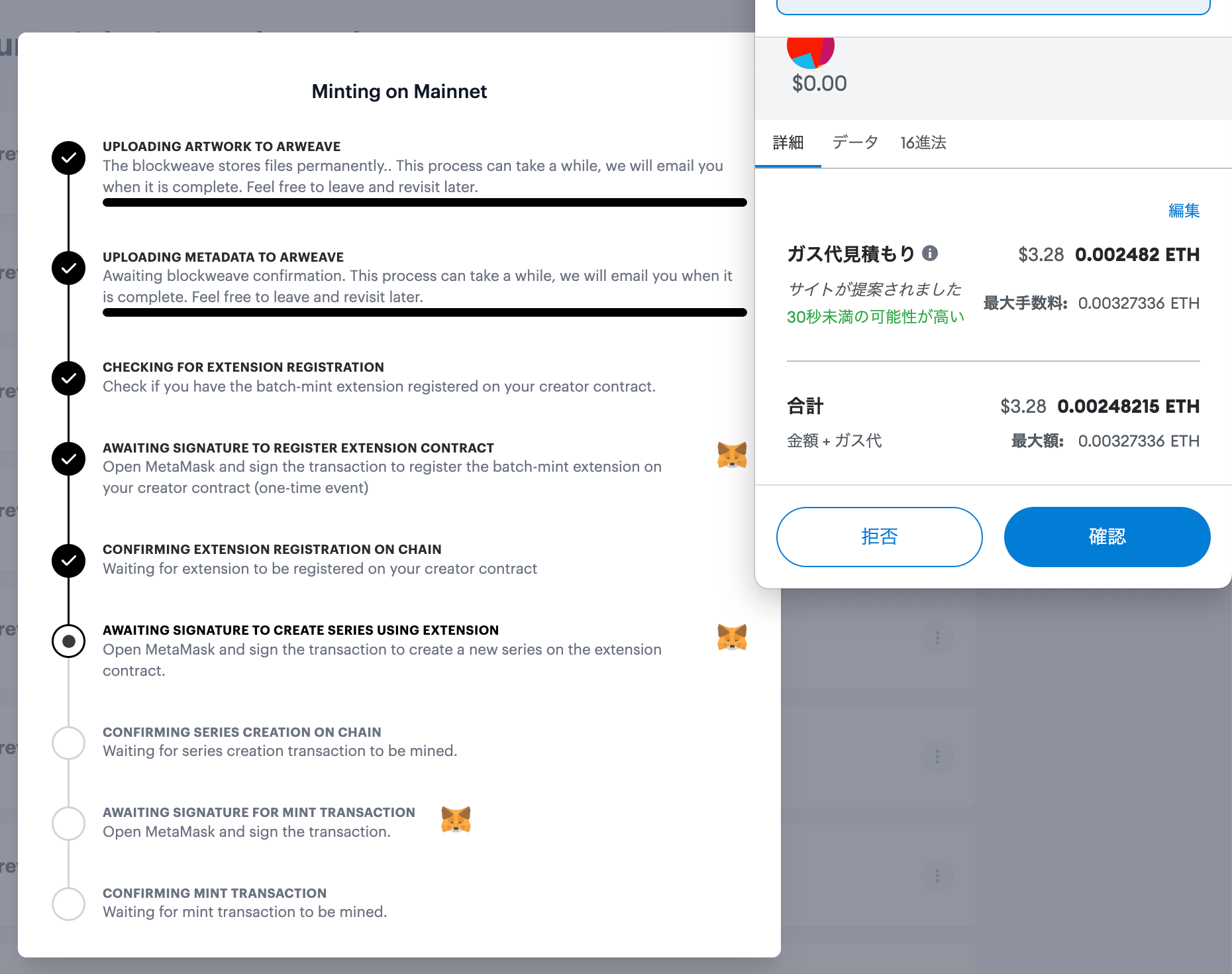
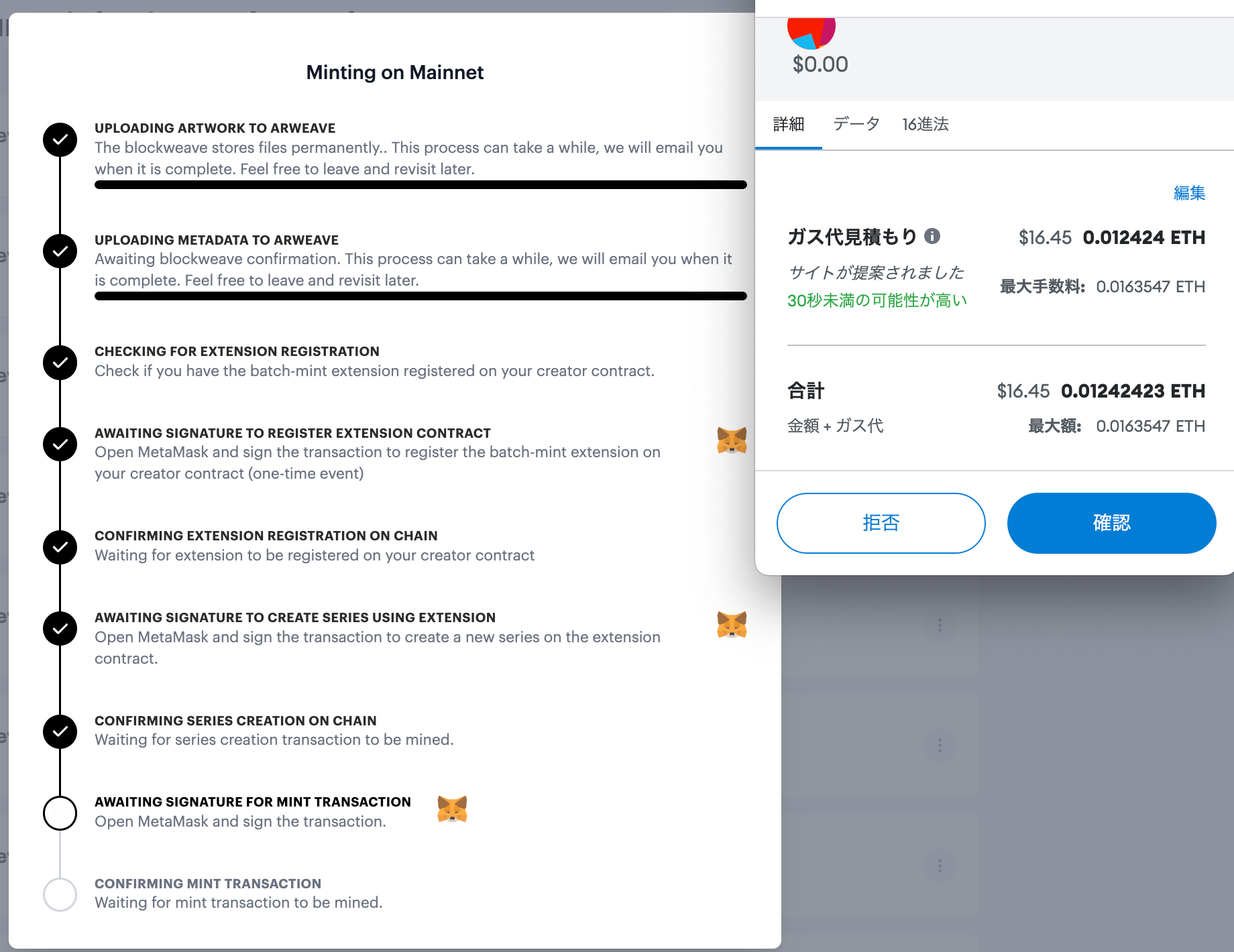
これでイーサリアムメインネットに独自コントラクトのNFTをミント完了です。
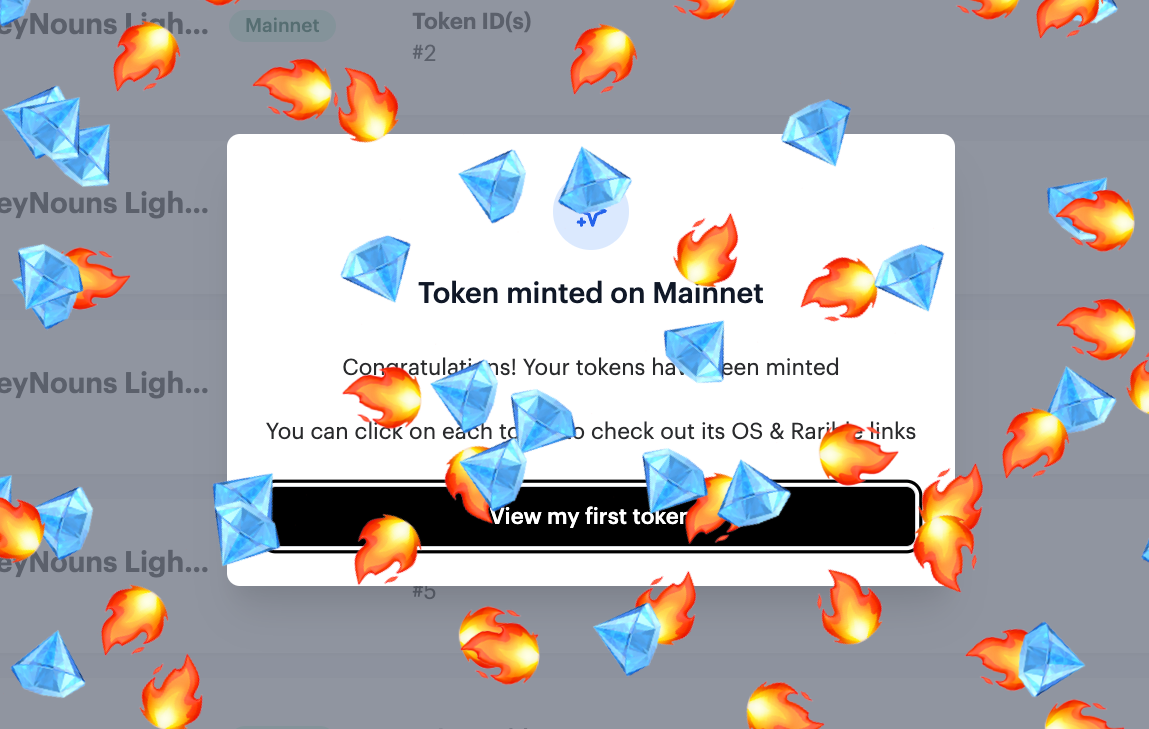
NFTを選択して、「View on OpenSea」をクリックしてOpenSeaサイトを開くことができます。

こんな感じでNFTが表示されていることが確認できます。
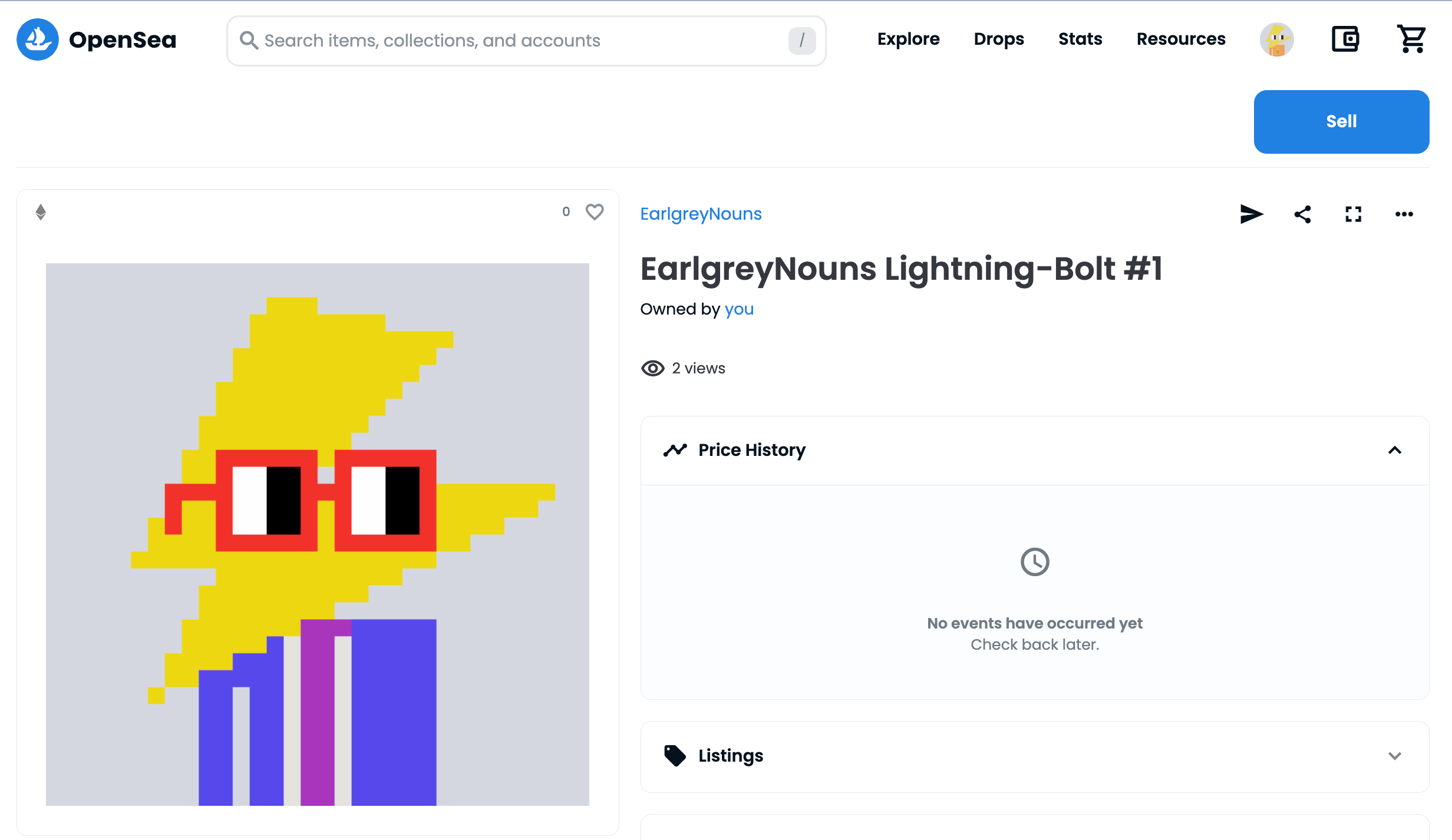
最後に
この記事ではManifoldを使って「独自コントラクト」を作成し、NFTを発行する流れをまとめました。
OpenSeaなどの「共通コントラクト」に頼るとこなく、「独自コントラクト」でNFTを発行したい人の参考になればと思います。
また、今後の記事では、発行したNFTのオンチェーンロイヤリティ設定、OpenSeaのロイヤリティ設定、スナップショットの取り方、コントラクトにNFTを追加する方法、Claimサイトを作成する方法を解説する予定です。
関連記事





